ASUS RT-AC1300G Plus User Manual
Displayed below is the user manual for RT-AC1300G Plus by ASUS which is a product in the Wireless Routers category. This manual has pages.
Related Manuals

Quick Start Guide/Kullanım Klavuzu
U11369 / First Edition / February 2016
802.11 Gigabit Router
U11369_RT-AC58U_EU_168x125mm_QSG.indd 1 2016/3/18 16:59:07
RT-AC1300G PLUS
Wireless-AC1300 Dual-Band
Gigabit Router
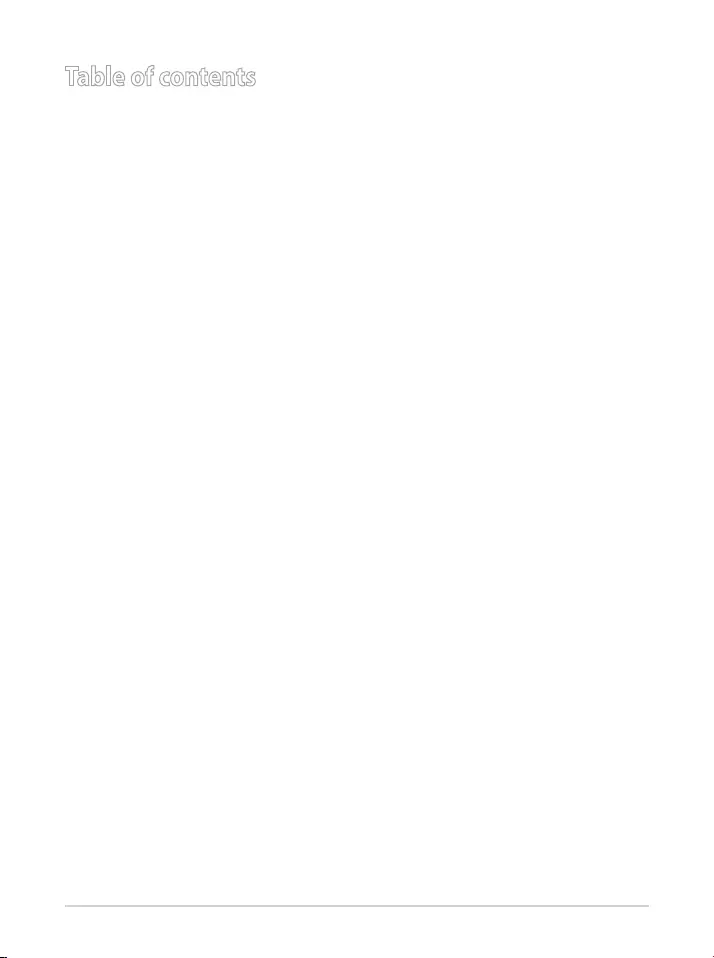
2
Table of contents
Package contents ....................................................................... 3
A quick look at your RT-AC1300G PLUS .............................. 3
Installing your router ................................................................. 4
1.
Setting up your RT-AC1300G PLUS ............................................ 4
1.1 Wired connection ................................................................. 4
1.2 Wireless connection .............................................................. 4
2.
Logging in to RT-AC1300G PLUS web GUI ........................... 12
2.1 Wired connection ................................................................ 12
2.2 Wireless connection ............................................................ 17
3.
Logging in with default user name and password ............ 25
4.
Using the Quick Internet Setup (QIS) ...................................... 30
5.
Remembering your wireless router settings ........................ 34
FAQ ................................................................................................ 37
Networks Global Hotline Information .............................. 43
English
Български
Čeština
Hrvatski
Dansk
Nederlands
Eesti
Suomi
Français
Deutsch
Ελληνικά
Magyar
Italiano
Latviski
Lietuvių
Norsk
Polski
Português
Română
Русский
Srpski
Slovenský
Slovenščina
Español
Svenska
Український
Türkçe
This QSG contains these languages:
U11369_RT-AC58U_EU_168x125mm_QSG.indd 2 2016/3/18 16:59:07
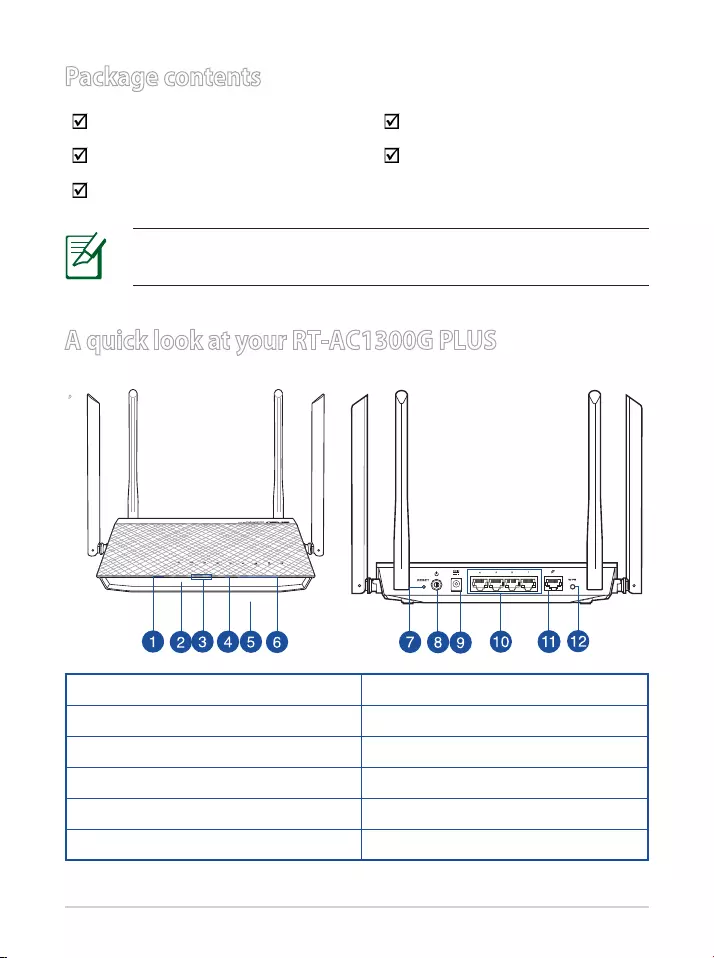
3
NOTE: If any of the items is damaged or missing, contact your
retailer.
Package contents
AC adapter
Quick Start Guide
RT-AC1300G PLUS Wireless
Router Network cable (RJ-45)
Support CD (User Manual)
1. Power LED 7. Reset button
2. WAN (Internet) LED 8. Power button
3. 2.4GHz LED / 5GHz LED 9. Power (DC-IN) port
4. USB LED 10. LAN 1 ~ 4 ports
5. USB 3.0 port 11. WAN (Internet) port
6. LAN LED 12. WPS button
U11369_RT-AC58U_EU_168x125mm_QSG.indd 7 2016/3/18 16:59:08
A quick look at your RT-AC1300G PLUS
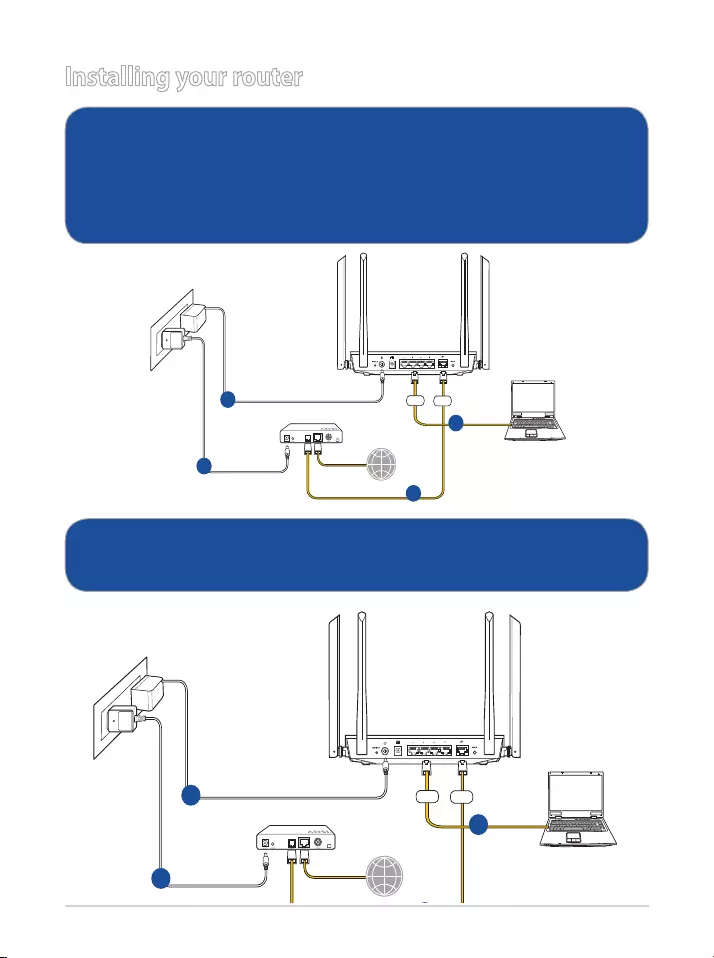
4
Installing your router
1. You can set up your wireless router via wired or wireless
connection.
1.1 Wired: Connect the network cable (3) from your modem
to the blue Ethernet port on your router. Connect another
network cable (2) from your computer to the yellow Ethernet
port on your router.
1.2 Wireless: Connect the network cable (2) from your modem
to the blue Ethernet port on your router. Turn on the Wi-Fi
function of your computer or other devices.
RT-AC1300G PLUS
4
Internet
Modem
1
3
2
LAN WAN
RT-AC1300G PLUS
4
Internet
Modem
1
3
2
LAN WAN
U11369_RT-AC58U_EU_168x125mm_QSG.indd 8 2016/3/18 16:59:08

5
Български
Wired(Кабелна): Свържете мрежовия кабел (3) от модема към
синия Ethernet порт на рутера. Свържете другия мрежов кабел (2)
от компютъра към жълтия Ethernet порт на рутера.
Wireless(Безжична): Свържете мрежовия кабел (2) от модема
към синия Ethernet порт на рутера. Активирайте функция Wi-Fi на
компютъра или други устройства.
Hrvatski
Žično: Spojite mrežni kabel (3) iz modema u plavi Ethernet priključak
na usmjerivaču. Spojite drugi mrežni kabel (2) iz računala u žuti Ether-
net priključak na usmjerivaču.
Bežično: Spojite mrežni kabel (2) iz modema u plavi Ethernet prikl-
jučak na usmjerivaču. Uključite Wi-Fi funkciju računala ili drugih
uređaja.
Čeština
Drátové připojení: Připojte síťový kabel (3) od modemu k modrému
portu Ethernet na směrovači. Připojte druhý síťový kabel (2) od
počítače ke žlutému portu Ethernet na směrovači.
Bezdrátové připojení: Připojte síťový kabel (2) od modemu k
modrému portu Ethernet na směrovači. Zapněte funkci Wi-Fi v
počítači nebo jiných zařízeních.
Dansk
Kabelforbundet: Forbind dit modem til den blå Ethernet-port på
din router med netværkskablet (3). Forbind din computer til den gule
Ethernet-port på din router med det andet netværkskabel (2).
Trådløs: Forbind dit modem til den blå Ethernet-port på din router
med netværkskablet (2). Slå Wi-Fi-funktionen til på din computer eller
anden enhed.
U11369_RT-AC58U_EU_168x125mm_QSG.indd 9 2016/3/18 16:59:08
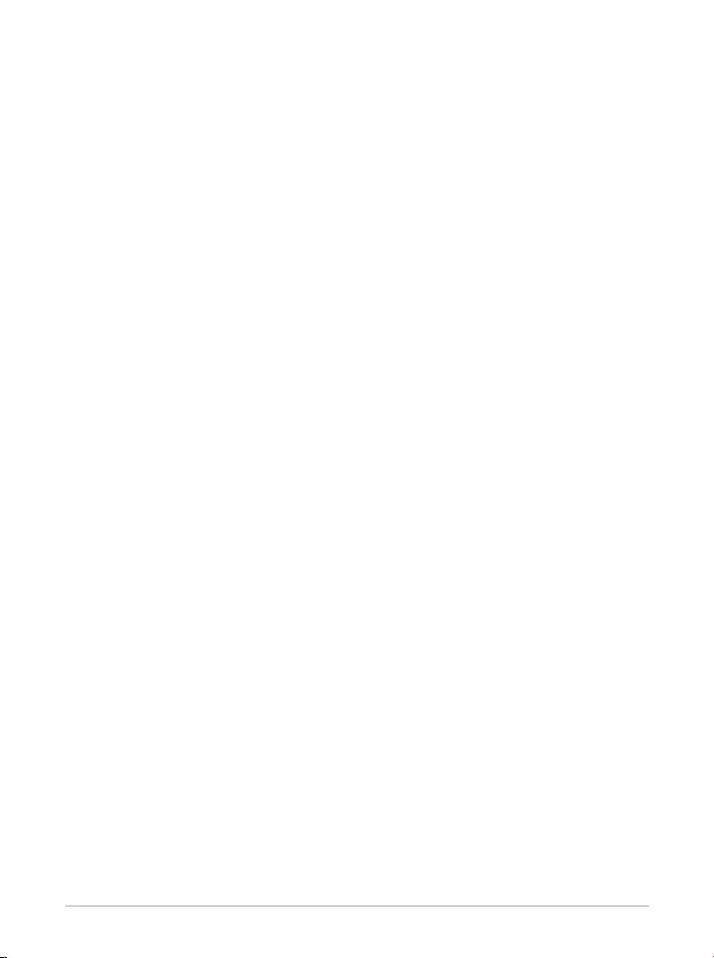
6
Nederlands
Bekabeld: Sluit de netwerkkabel (3) van uw modem aan op de blau-
we Ethernet-poort op uw router. Sluit een andere netwerkkabel (2)
van uw computer aan op de gele Ethernet-poort op uw router.
Draadloos: Sluit de netwerkkabel (2) van uw modem aan op de
blauwe Ethernet-poort op uw router. Schakel de wi-functie van uw
computer of andere apparaten in.
Eesti
Traadiga võrk: Ühendage võrgukaabel (3) modemilt sinisesse Ether-
neti porti ruuteril. Ühendage teine võrgukaabel (2) arvutilt kollasesse
Etherneti porti ruuteril.
Traadita võrk: Ühendage võrgukaabel (2) modemilt sinisesse Eth-
erneti porti ruuteril. Lülitage sisse WiFi-funktsioon arvutil või muul
seadmel.
Suomi
Langallinen: Liitä verkkokaapeli (3) modeemista reitittimen siniseen
Ethernet-porttiin. Liitä toinen verkkokaapeli (2) tietokoneesta reititti-
men keltaiseen Ethernet-porttiin.
Langaton: Liitä verkkokaapeli (2) modeemista reitittimen siniseen
Ethernet-porttiin. Kytke tietokoneen tai muun laitteen Wi-Fi-toiminto
päälle.
Français
Connexion laire : Utilisez un câble réseau (3) pour relier votre mo-
dem au port Ethernet bleu du routeur. Utilisez un autre câble (2) pour
relier votre ordinateur au port Ethernet jaune du routeur.
Connexion sans l : Utilisez un câble réseau (2) pour relier votre
modem au port Ethernet bleu du routeur. Activez la fonction Wi-Fi de
votre ordinateur ou de tout autre appareil que vous souhaitez con-
necter.
U11369_RT-AC58U_EU_168x125mm_QSG.indd 10 2016/3/18 16:59:08

7
Deutsch
Wired (Kabelgebunden): Schließen Sie das Netzwerkkabel (3)
von Ihrem Modem am blauen Netzwerkanschluss Ihres Routers an.
Schließen Sie ein weiteres Netzwerkkabel (2) von Ihrem Computer am
gelben Netzwerkanschluss Ihres Routers an.
Wireless (WLAN): Schließen Sie das Netzwerkkabel (2) von Ihrem
Modem am blauen Netzwerkanschluss an Ihrem Router an. Schalten
Sie die WLAN-Funktion Ihres Computers oder anderer Geräte ein.
Ελληνικά
Ενσύρματο: Συνδέστε το καλώδιο δικτύου (3) από το μόντεμ σας
στην μπλε θύρα Ethernet του δρομολογητή σας. Συνδέστε ένα άλλο
καλώδιο δικτύου (2) από τον υπολογιστή σας στην κίτρινη θύρα Ether-
net του δρομολογητή σας.
Ασύρματο: Συνδέστε το καλώδιο δικτύου (2) από το μόντεμ σας
στην μπλε θύρα Ethernet του δρομολογητή σας. Ενεργοποιήστε τη
λειτουργία Wi-Fi του υπολογιστή σας ή άλλων συσκευών.
Magyar
Vezetékes: Csatlakoztassa a hálózati kábelt (3) a modem és a routeren
lévő kék Ethernet-port között. Csatlakoztasson egy másik hálózati
kábelt (2) a számítógép és a routeren lévő sárga Ethernet-port között.
Vezeték nélküli: Csatlakoztassa a hálózati kábelt (2) a modem és a
routeren lévő kék Ethernet-port között. Kapcsolja be a számítógép
vagy más készülék Wi-Fi funkcióját.
Italiano
Cablata: collegate il cavo di rete (3) dal vostro modem alla porta
Ethernet blu del vostro router. Collegate un altro cavo di rete (2) dal
vostro computer alla porta Ethernet gialla del vostro router.
Connessione wireless: collegate il cavo di rete (3) dal vostro modem
alla porta Ethernet blu del vostro router. Attivate la funzione Wi-Fi del
vostro computer o degli altri dispositivi in vostro possesso.
U11369_RT-AC58U_EU_168x125mm_QSG.indd 11 2016/3/18 16:59:08
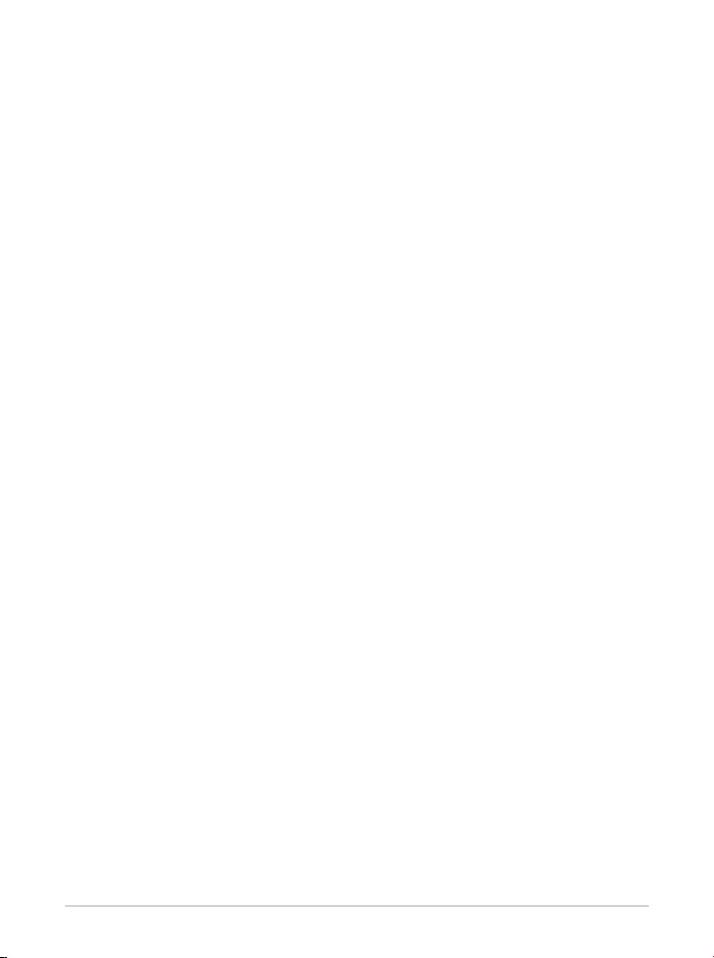
8
Latviski
Vadu savienojums. Pievienojiet tīkla kabeli (3), pieslēdzot to no mo-
dema pie maršrutētāja zilā Ethernet porta. Pievienojiet vēl vienu tīkla
kabeli (2), pieslēdzot to no datora pie maršrutētāja dzeltenā Ethernet
porta.
Bezvadu savienojums. Pievienojiet tīkla kabeli (2), pieslēdzot to no
modema pie maršrutētāja zilā Ethernet porta. Ieslēdziet datora vai citu
ierīču Wi-Fi funkciju.
Lietuvių
Laidinis: Prijunkite tinklo laidą (3) nuo modemo prie mėlyno eterneto
prievado savo maršruto parinktuve. Prijunkite kitą tinklo laidą (2) nuo
kompiuterio prie geltono eterneto prievado savo maršruto parinktuve.
Belaidis: Prijunkite tinklo laidą (2) nuo modemo prie mėlyno eterneto
prievado savo maršruto parinktuve. Kompiuteryje ar kituose įrenginiu-
ose įjunkite „Wi-Fi“ funkciją.
Norsk
Kablet: Koble en nettverkskabel (3) fra modemet til den blå Ether-
net-porten på ruteren. Koble en annen nettverkskabel (2) fra datama-
skinen til den gule Ethernet-porten på ruteren.
Trådløs: Koble en nettverkskabel (2) fra modemet til den blå Ether-
net-porten på ruteren. Slå på Wi-Fi-funksjonen på en datamaskin eller
annen enhet.
Polski
Połączenie kablowe: Połącz kabel sieciowy (3) prowadzący z mo-
demu, z niebieskim gniazdem sieci Ethernet routera. Połącz kolejny
kabel sieciowy (2) prowadzący z komputera, z żółtym gniazdem sieci
Ethernet routera.
Połączenie bezprzewodowe: Połącz kabel sieciowy (2) prowadzący z
modemu, z niebieskim gniazdem sieci Ethernet routera. Włącz funkcję
Wi-Fi w komputerze lub innych urządzeniach.
U11369_RT-AC58U_EU_168x125mm_QSG.indd 12 2016/3/18 16:59:08

9
Português
Com os: Ligue o cabo de rede (3) do seu modem à porta Ethernet
azul do seu router. Ligue o outro cabo de rede (2) do seu computador
à porta Ethernet amarela do seu router.
Sem os: Ligue o cabo de rede (2) do seu modem à porta Ethernet
azul do seu router. Ligue a função Wi-Fi do seu computador ou outros
dispositivos.
Română
Cu r: Conectați cablul de rețea (3) de la modem la portul Ethernet
albastru de pe ruter. Conectați un alt cablu de rețea (2) de la computer
la portul Ethernet galben de pe ruter.
Fără r: Conectați cablul de rețea (2) de la modem la portul Ethernet
albastru de pe ruter. Activați funcția Wi-Fi de pe computer sau alte
dispozitive.
Русский
Проводное: Подключите сетевой кабель (3) от модема к синему
Ethernet-порту роутера. Подключите другой сетевой кабель (2) с
компьютера к желтому Ethernet-порту роутера.
Беспроводное: Подключите сетевой кабель (3) от модема к
синему Ethernet-порту роутера. Включите функцию Wi-Fi на
компьютере или другом устройстве.
Srpski
Ožičeno: Povežite mrežni kabl (3) sa svog modema za plavi Ethernet
ulaz na svom ruteru. Povežite drugi mrežni kabl (2) sa svog komp-
jutera za žuti Ethernet ulaz na svom ruteru.
Bežično: Povežite mrežni kabl (2) sa svog modema za plavi Ethernet
ulaz na svom ruteru. Uključite Wi-Fi funkciju na svom kompjuteru ili
drugim uređajima.
U11369_RT-AC58U_EU_168x125mm_QSG.indd 13 2016/3/18 16:59:08

10
Slovenský
Káblové pripojenie: Pripojte sieťový kábel (3) od svojho modemu k
modrému portu siete Ethernet na smerovači. Pripojte ďalší sieťový ká-
bel (2) od svojho počítača k žltému portu siete Ethernet na smerovači.
Bezdrôtové pripojenie: Pripojte sieťový kábel (2) od svojho modemu
k modrému portu siete Ethernet na smerovači. Vo svojom počítači a
ďalších zariadeniach zapnite funkciu siete Wi-Fi.
Slovenščina
Ožičeno: Z omrežnim kablom (3) povežite modem z modrimi vrati
Ethernet na usmerjevalniku. Z drugim omrežnim kablom (2) povežite
računalnik z rumenimi vrati Ethernet na usmerjevalniku.
Neožičeno: Z omrežnim kablom (2) povežite modem z modrimi vrati
Ethernet na usmerjevalniku. Vključite funkcijo Wi-Fi na računalniku ali
drugih napravah.
Español
Cableada: conecte el cable de red (3) desde su módem al puerto
Ethernet azul del router. Conecte otro cable de red (2) desde su PC al
puerto Ethernet amarillo del router.
Inalámbrica: conecte el cable de red (2) desde su módem al puerto
Ethernet azul del router. Active la funcionalidad Wi-Fi de su PC u otros
dispositivos.
Svenska
Trådansluten: Anslut nätverkskabeln (3) från modemet till den blå
Ethernet-porten på routern. Anslut en annan nätverkskabel (2) från
datorn till den gula Ethernet-porten på routern.
Trådlöst: Anslut nätverkskabeln (2) från modemet till den blå Ether-
net-porten på routern. Slå på Wi-Fi funktionen på datorn eller andra
enheter.
U11369_RT-AC58U_EU_168x125mm_QSG.indd 14 2016/3/18 16:59:08
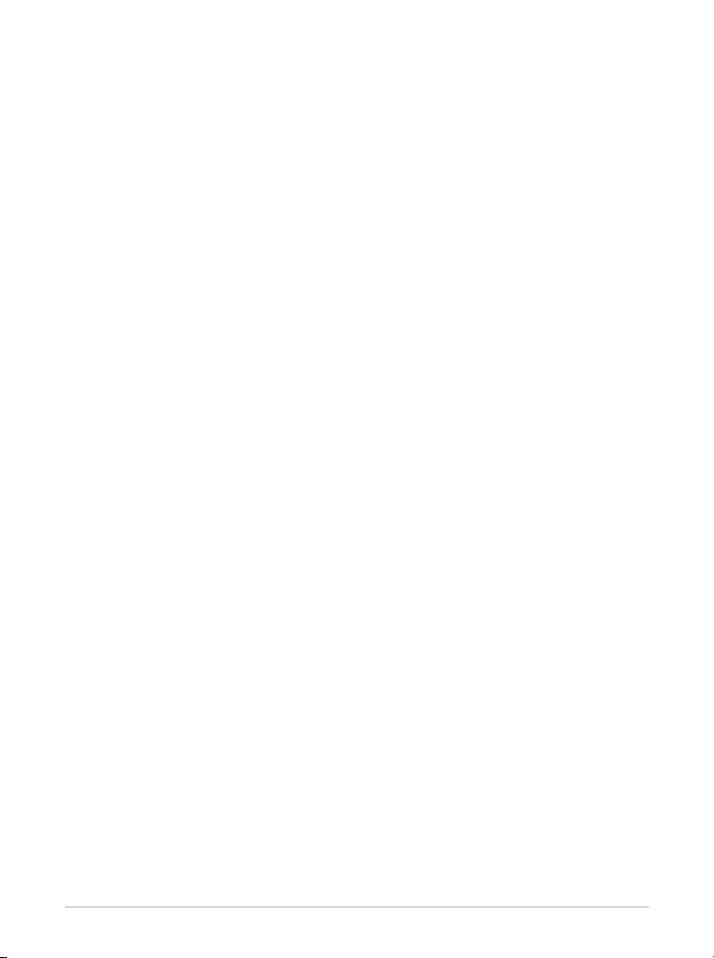
11
Український
Дротовий: Підключіть мережевий кабель (3) від модему до
блакитного порту Ethernet на маршрутизаторі. Підключіть інший
мережевий кабель (2) від комп’ютера до жовтого порту Ethernet на
маршрутизаторі.
Бездротове: Підключіть мережевий кабель (2) від модему до
блакитного порту Ethernet на маршрутизаторі. Увімкніть функцію
Wi-Fi на комп’ютері або інших пристроях.
Türkçe
Kablolu: Modeminizden gelen ağ kablosunu (3), yönlendiricinizdeki
mavi Ethernet bağlantı noktasına bağlayın. Bilgisayarınızdan gelen
diğer ağ kablosunu (2), yönlendiricinizdeki sarı Ethernet bağlantı
noktasına bağlayın.
Kablosuz: Modeminizden gelen ağ kablosunu (2), yönlendiricinizdeki
mavi Ethernet bağlantı noktasına bağlayın. Bilgisayarınızın veya diğer
aygıtların Wi-Fi işlevini açın.
U11369_RT-AC58U_EU_168x125mm_QSG.indd 15 2016/3/18 16:59:08
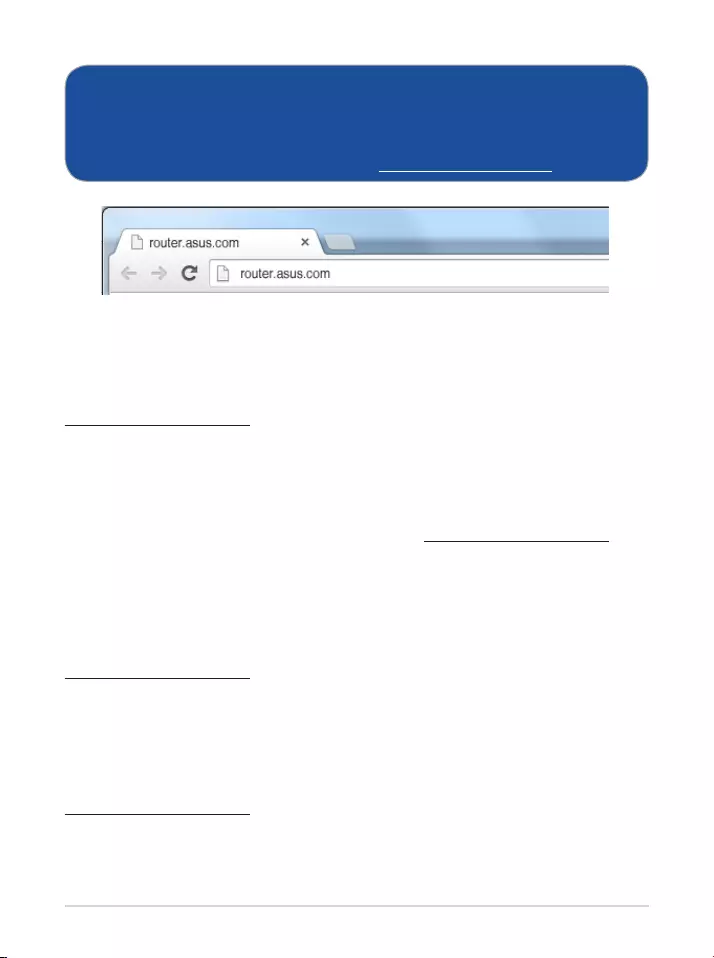
12
2. Logging in to RT-AC1300G PLUS web GUI.
2.1 Wired connection
The web GUI launches automatically when you open a web brows-
er. If it does not auto-launch, enter http://router.asus.com.
Български
Кабелна връзка
Мрежовият графичен интерфейс се включва автоматично при
отваряне на браузера. Ако не се включи автоматично, въведете
http://router.asus.com.
Hrvatski
Žičana veza
Web gračko sučelje pokreće se automatski kad otvorite web pregled-
nik. Ako se ne pokrene automatski, unesite http://router.asus.com.
Čeština
Drátové připojení
Po spuštění webového prohlížeče se automaticky spustí webové
gracké uživatelské rozhraní. Pokud se nespustí automaticky, zadejte
http://router.asus.com.
Dansk
Kabelforbindelse
Når du åbner en webbroswer, åbnes brugergrænseaden automatisk.
Hvis siden ikke åbner automatisk, skal du indtaste
http://router.asus.com.
U11369_RT-AC58U_EU_168x125mm_QSG.indd 16 2016/3/18 16:59:09
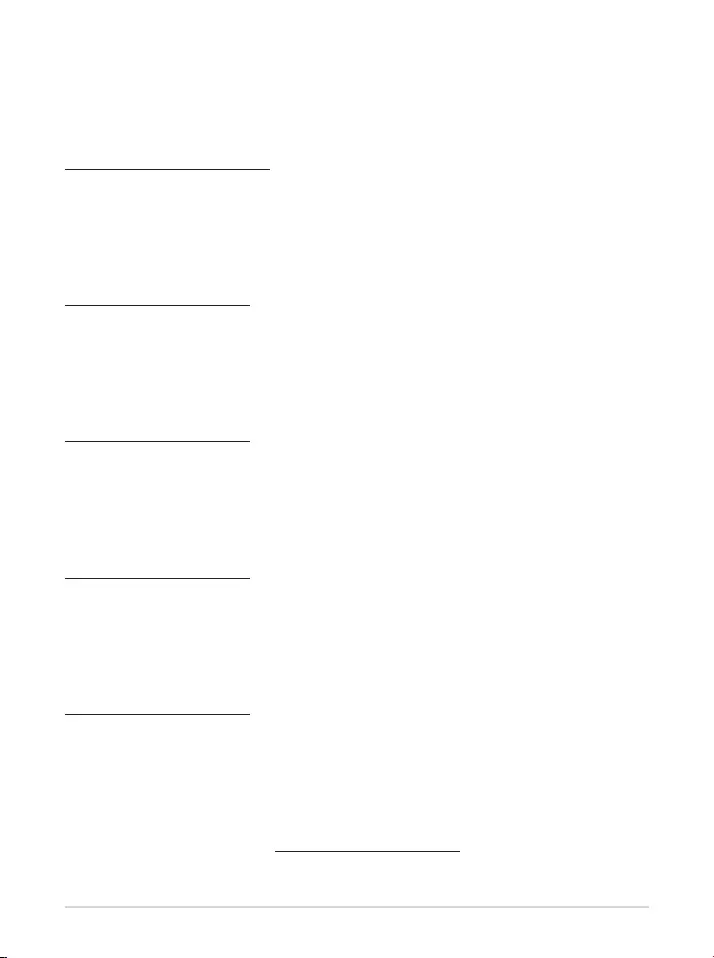
13
Nederlands
Bekabelde verbinding
De grasche webinterface start automatisch wanneer u een web-
browser opent. Als deze niet automatisch start, voert u
http://router.asus.com in.
Eesti
Traadiga ühendus
Veebipõhine graaline kasutajaliides (web GUI) käivitub automaatselt,
kui avate veebibrauseri. Kui see ei käivitu, sisestage
http://router.asus.com.
Suomi
Langallinen yhteys
Graanen web-käyttöliittymä käynnistyy automaattisesti, kun avaat
web-selaimen. Jollei se käynnisty automaattisesti, siirry osoitteeseen
http://router.asus.com.
Français
Connexion laire
L’interface de gestion du routeur s’ache automatiquement lors de
l’ouverture de votre explorateur Internet. Si ce n’est pas le cas, entrez
http://router.asus.com dans la barre d’adresse.
Deutsch
Kabelverbindung
Die Webbenutzerschnittstelle erscheint automatisch, wenn Sie einen
Webbrowser önen. Falls sie nicht automatisch erscheint, rufen Sie auf
http://router.asus.com .
Ελληνικά
Ενσύρματη σύνδεση
Το σύστημα διαχείρισης web GUI ξεκινά αυτόματα όταν ανοίγετε
ένα πρόγραμμα περιήγησης στο web. Εάν δεν εκκινήσει αυτόματα,
εισέλθετε στη διεύθυνση http://router.asus.com.
U11369_RT-AC58U_EU_168x125mm_QSG.indd 17 2016/3/18 16:59:09
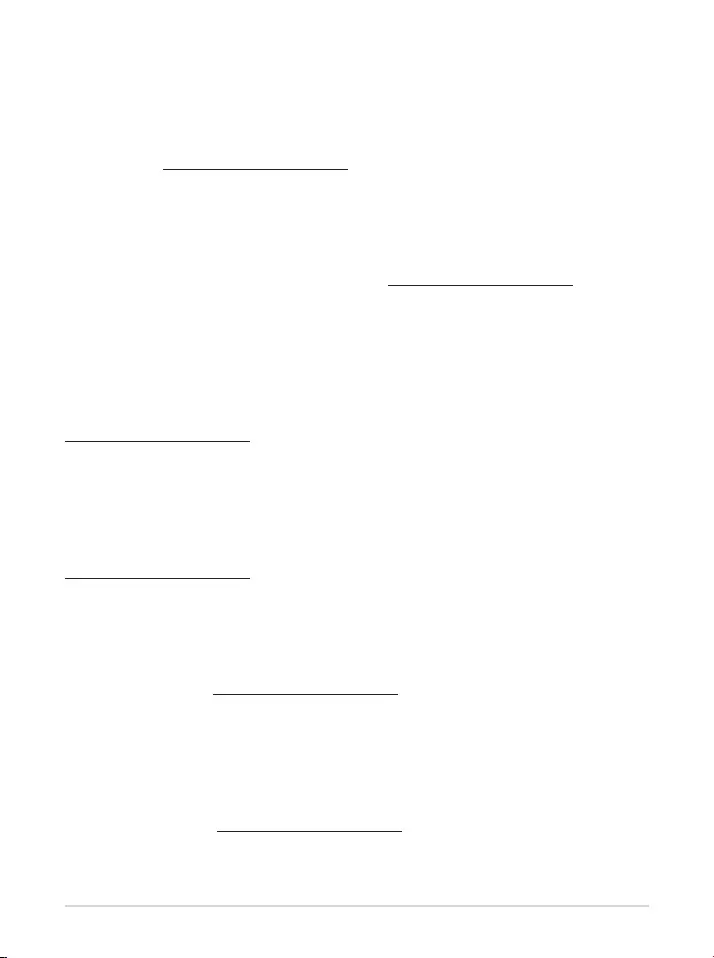
14
Magyar
Vezetékes kapcsolat
Amikor megnyit egy webböngészőt, automatikusan elindul a webes
felhasználói felület. Ha nem indul el automatikusan, írja be a követ-
kező címet: http://router.asus.com.
Italiano
Connessione cablata.
L’interfaccia web (GUI) si avvia automaticamente quando avviate un
browser web. In caso contrario inserite http://router.asus.com nella
barra degli indirizzi.
Latviski
Vadu pieslēgums
Atverot tīmekļa pārlūkprogrammu, tīkla graskā lietotāja saskarne GUI
atveras automātiski. Ja tā automātiski neatveras, ievadiet
http://router.asus.com.
Lietuvių
Belaidis ryšys
Žiniatinklio naudotojo sąsaja atnaujinama automatiškai, kai atidarote
tinklo naršyklę. Jei sąsaja nepasileidžia automatiškai, įveskite
http://router.asus.com.
Norsk
Kablet tilkobling
Web-grensesnittet startes automatisk når du åpner en nettleser.¬ Hvis
ikke, kan du gå til http://router.asus.com.
Polski
Połączenie przewodowe
Po uruchomieniu przeglądarki, automatycznie otwiera się sieciowy,
graczny interfejs użytkownika. Jeżeli nie uruchomi się automaty-
cznie, wpisz adres http://router.asus.com.
U11369_RT-AC58U_EU_168x125mm_QSG.indd 18 2016/3/18 16:59:09

15
Português
Ligação com os
A interface web abre automaticamente quando abrir um navegador
web. Se não abrir automaticamente, introduza http://router. asus.com.
Română
Conectarea prin cablu
Interfața GUI web se lansează automat atunci când deschideți un
browser web. Dacă nu se lansează automat, introduceți
http://router. asus.com.
Русский
Проводное подключение.
Веб-интерфейс запускается автоматически при открытии
браузера. Если он не запустился автоматически, введите
http://router.asus.com.
Srpski
Ožičena veza
Mrežni GUI se pokreće automatski kada otvorite internet pregledač.
Ukoliko se ne pokrene automatski, unesite http://router.asus.com.
Slovenský
Káblové pripojenie
Po otvorení webového prehľadávača sa automaticky načíta webové
gracké používateľské rozhranie (GUI). Ak sa nenačíta automaticky,
zadajte adresu http://router.asus.com.
Slovenščina
Žična povezava
Spletni vmesnik GUI se samodejno zažene, ko odprete spletni
brskalnik. Če se ne zažene samodejno, pojdite na
http://router.asus.com.
U11369_RT-AC58U_EU_168x125mm_QSG.indd 19 2016/3/18 16:59:09

16
Español
Conexión cableada
La GUI Web se inicia automáticamente cuando abre un explorador
Web. Si no se inicia automáticamente, escriba http://router.asus.com.
Svenska
Trådanslutning
Webb GUI startar automatiskt när du öppnar en webbläsare. Om den
inte startar automatiskt, öppna http://router.asus.com.
Український
Дротове підключення
Графічний веб-інтерфейс автоматично запускається, коли ви
відкриваєте веб-браузер. Якщо він не запускається автоматично,
введіть http://router.asus.com.
Türkçe
Kablolu bağlantı
Bir web tarayıcı açtığınızda, web grak kullanıcı arayüzü otomatik
olarak başlar. Otomatik olarak başlamazsa http://router.asus.com
adresini girin.
U11369_RT-AC58U_EU_168x125mm_QSG.indd 20 2016/3/18 16:59:09
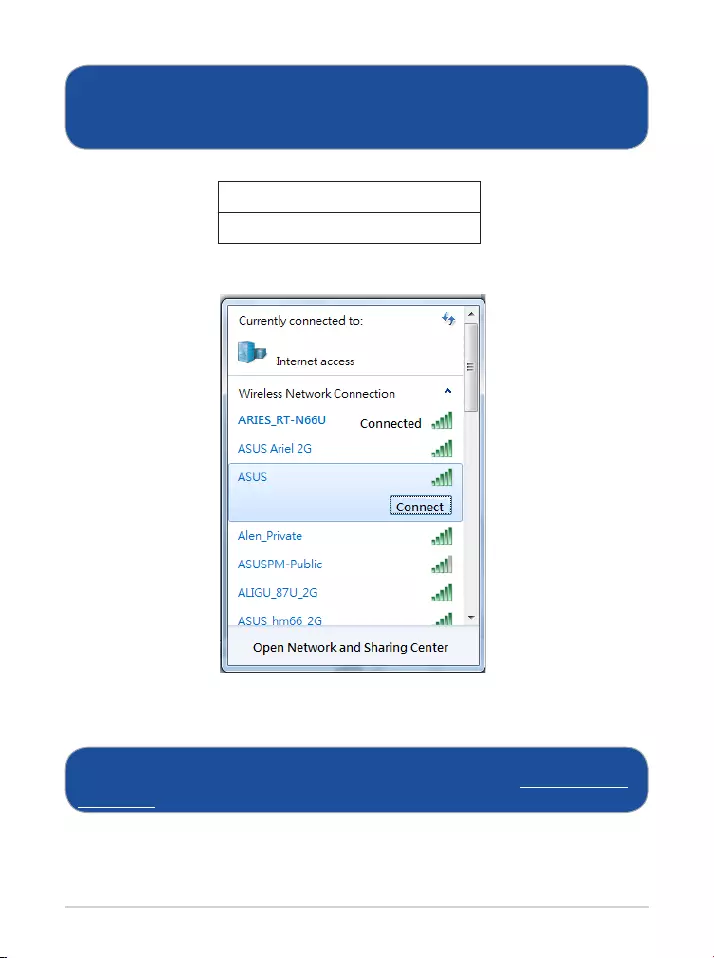
17
2.2 Wireless connection
Connect to the network name(SSID) shown below. For better net-
work security, change to a unique SSID and assign a password.
Once connected, the web GUI launches automatically when you
open a web browser. If it does not auto-launch, enter http://router.
asus.com.
2.4 GHz SSID: ASUS
5 GHz SSID: ASUS_5G
RT-AC1300G PLUS
U11369_RT-AC58U_EU_168x125mm_QSG.indd 21 2016/3/18 16:59:09
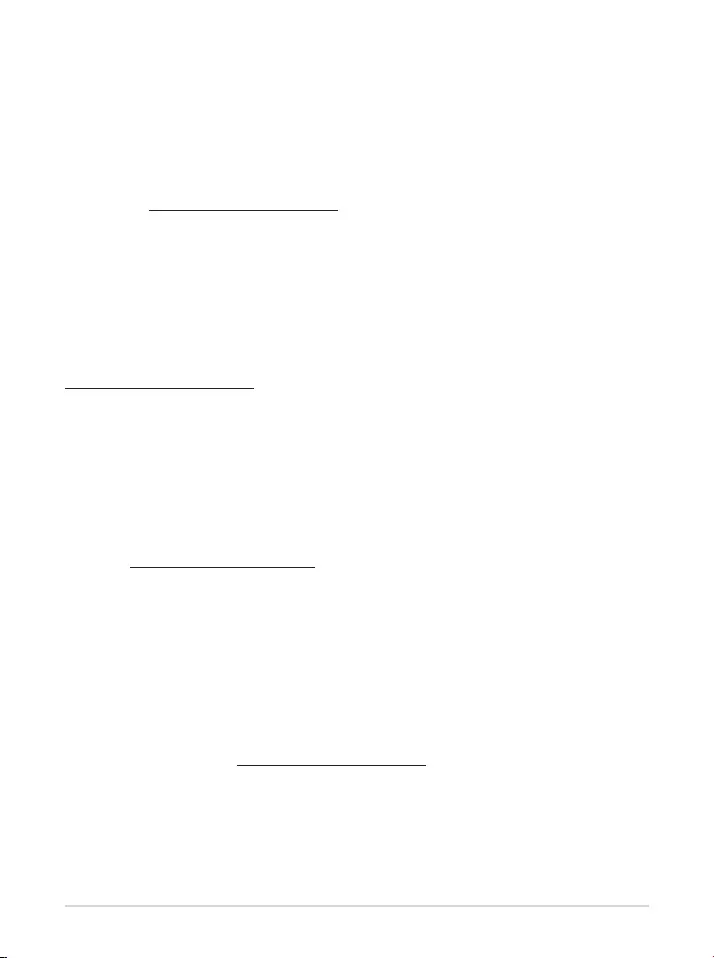
18
Български
Безжична връзка
Свържете се с мрежата с име (SSID), показано по-долу. За по-
висока сигурност променете на уникално SSID и задайте парола.
След свързване графичният интерфейс се включва автоматично
при отваряне на браузера. Ако не се включи автоматично,
въведете http://router. asus.com.
Hrvatski
Bežična veza
Spojite se na mrežu sa sljedećim nazivom (SSID). Za bolju mrežnu
sigurnost, promijenite na jedinstveni SSID i dodijelite lozinku.
Nakon spajanja, web gračko sučelje pokreće se automatski kada
otvorite web preglednik. Ako se ne pokrene automatski, unesite
http://router. asus.com.
Čeština
Bezdrátové připojení
Připojte se k níže uvedenému síťovému názvu (SSID). Pro zvýšení
zabezpečení sítě změňte na jedinečné SSID a vytvořte heslo.
Po připojení a po spuštění webového prohlížeče se automaticky spustí
webové gracké uživatelské rozhraní. Pokud se nespustí automaticky,
zadejte http://router.asus.com.
Dansk
Trådløs forbindelse
Opret en forbindelse til netværksnavnet (SSID) nedenfor. For at gøre
din netværksforbindelse mere sikker, anbefales det at du ændre SSID-
navnet og opretter en adgangskode.
Når forbindelsen er blevet oprettet, åbnes brugergrænsefalden au-
tomatisk, når du åbner en webbrowser. Hvis siden ikke åbner automa-
tisk, skal du indtaste http://router. asus.com.
U11369_RT-AC58U_EU_168x125mm_QSG.indd 22 2016/3/18 16:59:09

19
Nederlands
Draadloze verbinding
Maak verbinding met de hieronder weergegeven netwerknaam
(SSID). Wijzig voor een betere netwerkbeveiliging naar een unieke
SSID en wijs een wachtwoord toe.
Zodra de verbinding is gemaakt, start de grasche webinterface
automatisch wanneer u een webbrowser opent. Als deze niet automa-
tisch start, voert u http://router. asus.com in.
Eesti
Traadita ühendus
Looge ühendus allpool kuvatud võrgu SSID-ga (võrgu nimi). Võrgu
turvalisuse suurendamiseks võtke kasutusele kordumatu SSID ja
määrake parool.
Kui ühendus on loodud, käivitub veebipõhine graaline kasutajaliides
automaatselt, kui avate veebibrauseri. Kui see ei käivitu automaatselt,
sisestage http://router. asus.com.
Suomi
Langaton yhteys
Muodosta yhteys alla näkyvään verkkonimeen (SSID). Saadaksesi
paremman verkkosuojauksen, vaihda ainutkertaiseen SSID-nimeen ja
määritä salasana.
Yhteyden muodostamisen jälkeen graanen web-käyttöliittymä käyn-
nistyy automaattisesti, kun avaat web-selaimen. Jollei se käynnisty
automaattisesti, siirry osoitteeseen http://router. asus.com.
Français
Connexion sans l :
Établissez une connexion au SSID ci-dessous. Pour garantir une plus
grande sécurité, modiez le nom et le mot de passe d’accès du réseau
sans l.
Une fois connecté, l’interface de gestion du routeur s’ache automa-
tiquement lors de l’ouverture de votre explorateur Internet. Si ce n’est
pas le cas, entrez http://router.asus.com dans la barre d’adresse.
U11369_RT-AC58U_EU_168x125mm_QSG.indd 23 2016/3/18 16:59:09

20
Deutsch
WLAN-Verbindung
Stellen Sie eine Verbindung zum nachstehend gezeigten Netzw-
erknamen (SSID) her. Zur Erhöhung der Netzwerksicherheit sollten Sie
eine eindeutige SSID wählen und ein Kennwort zuweisen.
Sobald die Verbindung hergestellt ist, erscheint die Webbenutzer-
schnittstelle automatisch, sobald Sie einen Webbrowser önen. Falls
sie nicht automatisch erscheint, rufen Sie auf http://router.asus.com.
Ελληνικά
Ασύρματη σύνδεση
Συνδεθείτε στο όνομα δικτύου (SSID) που εμφανίζεται παρακάτω. Για
καλύτερη ασφάλεια δικτύου, αλλάξτε το όνομα σε ένα μοναδικό SSID
και ορίστε έναν κωδικό πρόσβασης.
Μόλις πραγματοποιηθεί η σύνδεση, γίνεται αυτόματη εκκίνηση του
web GUI, όταν ανοίγετε ένα πρόγραμμα περιήγησης στο web. Εάν δεν
εκκινήσει αυτόματα, εισέλθετε στη διεύθυνση http://router.asus.com.
Magyar
Vezeték nélküli kapcsolat
Csatlakozzon az alábbi hálózatnévhez (SSID). A fokozott hálózati biz-
tonság érdekében módosítsa az SSID-t egy egyedi SSID-re, és rendel-
jen hozzá egy jelszót.
Miután csatlakozott, és megnyit egy webböngészőt, automatikusan
elindul a webes felhasználói felület. Ha nem indul el automatikusan,
írja be a következő címet: http://router. asus.com.
Italiano
Connessione wireless
Connettetevi alla rete con il nome (SSID) mostrato qui di seguito. Per
una migliore sicurezza di rete impostate un nome unico per il SSID e
assegnate una password.
Una volta connessi l’interfaccia web (GUI) si avvia automaticamente. In
caso contrario inserite http://router.asus.com nella barra degli indirizzi.
U11369_RT-AC58U_EU_168x125mm_QSG.indd 24 2016/3/18 16:59:09
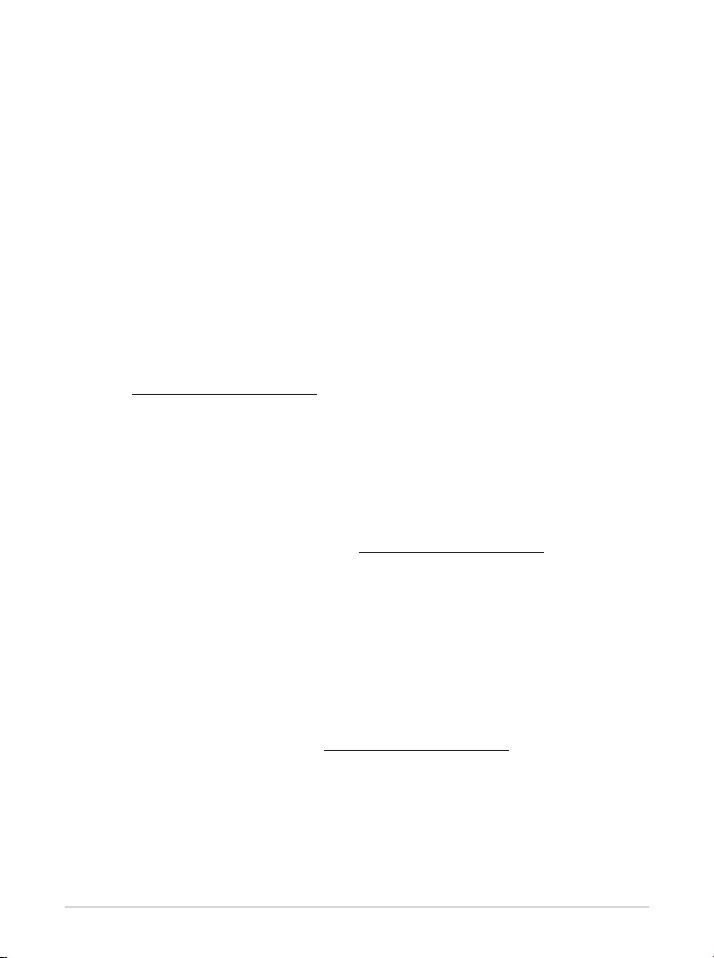
21
Latviski
Bezvadu savienojums
Pieslēdzieties tālāk norādītajam tīkla nosaukumam (SSID). Lai uzlabotu
tīkla drošību, nomainiet uz unikālu SSID un piešķiriet paroli.
Atverot tīmekļa pārlūkprogrammu, uzreiz pēc savienojuma izveides
tīkla graskā lietotāja saskarne GUI atveras automātiski. Ja tā au-
tomātiski neatveras, ievadiet http://router. asus.com.
Lietuvių
Belaidis ryšys
Prisijunkite prie tinklo toliau rodomu pavadinimu (SSID). Geresnei
tinklo saugai pakeiskite unikalų SSID ir priskirkite slaptažodį.
Prisijungus žiniatinklio naudotojo sąsaja automatiškai pasileidžia, kai
atidarote žiniatinklio naršyklę. Jei sąsaja nepasileidžia automatiškai,
įveskite http://router.asus.com.
Norsk
Trådløs forbindelse
Koble til nettverksnavnet (SSID) som vises nedenfor. Nettverkssikker-
heten¬ kan forbedres ved at du bytter SSID og velger et passord.
Når du er tilkoblet, startes web-grensesnittet automatisk når du åpner
en nettleser. Hvis ikke, kan du gå til http://router.asus.com
Polski
Połączenie bezprzewodowe
Połącz się z siecią o nazwie (SSID) pokazanej poniżej. W celu zapewnie-
nia większego bezpieczeństwa sieci, zmień na inną nazwę SSID i
przypisz hasło.
Po połączeniu, przy uruchamianiu przeglądarki, automatycznie otwi-
era się sieciowy, graczny interfejs użytkownika. Jeżeli nie uruchomi
się automatycznie, wpisz adres http://router.asus.com.
U11369_RT-AC58U_EU_168x125mm_QSG.indd 25 2016/3/18 16:59:09

22
Português
Ligação sem os
Ligue ao nome da rede (SSID) indicado abaixo. Para uma maior se-
gurança de rede, mude para um SSID exclusivo e dena uma pala-
vra-passe.
Após a ligação, a interface web irá abrir automaticamente quando
abrir um navegador web. Se não abrir automaticamente, introduza
http://router.asus.com.
Română
Conectarea fără r
Conectați-vă la numele de rețea (SSID) așat mai jos. Pentru o securi-
tate de rețea mai bună, modicați la un SSID unic și atribuiți o parolă.
Odată ce sunteți conectat, interfața GUI web se lansează automat
atunci când deschideți un browser web. Dacă nu se lansează automat,
introduceți http://router. asus.com.
Русский
Беспроводное подключение.
Подключитесь к сети (SSID), показанной ниже. В целях
безопасности смените SSID и назначьте пароль.
После подключения, веб-интерфейс запускается автоматически
при открытии браузера. Если он не запустился автоматически,
введите http://router.asus.com.
Srpski
Bežična veza
Povežite se na ime mreže (SSID) prikazano ispod. Za bolju mrežnu
bezbednost, pređite na jedinstveni SSID i dodelite lozinku.
Kada se povežete, mrežni GUI se pokreće automatski kada otvorite
internet pregledač. Ukoliko se ne pokrene automatski, unesite
http://router. asus.com.
U11369_RT-AC58U_EU_168x125mm_QSG.indd 26 2016/3/18 16:59:09

23
Slovenský
Bezdrôtové pripojenie
Pripojte k názvu siete (identikátor SSID), ako je to znázornené nižšie.
Na lepšie zabezpečenie siete zmeňte jedinečný identikátor SSID a
priraďte heslo.
Po pripojení sa po otvorení webového prehľadávača automaticky
načíta webové gracké používateľské rozhranie (GUI). Ak sa nenačíta
automaticky, zadajte adresu http://router. asus.com.
Slovenščina
Brezžična povezava
Povežite z omrežnim imenom (SSID), kot je prikazano spodaj. Za bol-
jšo omrežno varnost unikatni SSID spremenite in dodelite geslo.
Ko je povezava vzpostavljena, se spletni vmesnik GUI samodejno
zažene, ko odprete spletni brskalnik. Če se ne zažene samodejno,
pojdite na http://router. asus.com.
Español
Conexión inalámbrica
Conéctese al nombre de red (SSID) mostrado a continuación. Para me-
jorar la seguridad de la red, cambie a un SSID y asigne una contraseña.
Una vez conectado, la GUI Web se inicia automáticamente cuando
abre un explorador Web. Si no se inicia automáticamente, escriba
http://router. asus.com.
Svenska
Trådlös anslutning
Anslut till nätverksnamnet (SSID) som visas nedan. För bättre
nätverkssäkerhet, ändra till ett unikt SSID och tilldela ett lösenord.
När du är ansluten startar webb GUI automatiskt när du öppnar en
webbläsare. Om den inte startar automatiskt, öppna
http://router. asus.com.
U11369_RT-AC58U_EU_168x125mm_QSG.indd 27 2016/3/18 16:59:09

24
Український
Бездротове підключення
Підключіться до назви мережі (SSID), показаної нижче. Щоб
підсилити безпеку мережі, змініть унікальний SSID і призначте
пароль.
Один раз підключений, графічний веб-інтерфейс автоматично
запускається, коли ви відкриваєте веб-браузер. Якщо він не
запускається автоматично, введіть http://router. asus.com.
Türkçe
Kablosuz bağlantı
Aşağıda gösterilen ağ adına (SSID) bağlanın. Daha iyi ağ güvenliği için
benzersiz bir SSID’ye değiştirin ve bir şifre atayın.
Bağlanıldıktan sonra bir web tarayıcı açtığınızda, web grak kullanıcı
arayüzü otomatik olarak başlar. Otomatik olarak başlamazsa
http://router.asus.com adresini girin.
U11369_RT-AC58U_EU_168x125mm_QSG.indd 28 2016/3/18 16:59:09

25
3. Enter the default user name and password to log in to router’s
web GUI. You can change the user name / password and
assign rights in the web GUI.
Default User name / Password: admin / admin
Български
Въведете име на потребителя по подразбиране и парола за
регистриране в мрежовия графичен интерфейс на рутера. Можете
да променяте името на потребителя и паролата и да задавате
права на мрежовия графичен интерфейс.
Hrvatski
Unesite zadano korisničko ime i lozinku za prijavu u web gračko
sučelje usmjerivača. Možete promijeniti korisničko ime ili lozinku i
odrediti prava u web gračkom sučelju.
Čeština
Zadejte výchozí uživatelské jméno a heslo pro přihlášení k we-
bovému grackému uživatelskému rozhraní směrovače. Ve webovém
grackém uživatelském rozhraním můžete měnit uživatelské jméno /
heslo a udělovat práva.
AC1300G PLUS.
router.asus.com
router.asus.com
router.asus.com
U11369_RT-AC58U_EU_168x125mm_QSG.indd 29 2016/3/18 16:59:09

26
Dansk
Indtast standardbrugernavn og adgangskoden, for at logge på rout-
erens web-brugergrænseade. På brugergrænsefalden kan du ændre
brugernavnet/adgangskoden og tildele rettigheder.
Nederlands
Voer de standaard gebruikersnaam en wachtwoord in om aan te
melden bij de grasche webinterface van de router. U kunt de geb-
ruikersnaam/het wachtwoord wijzigen en rechten toewijzen in de
grasche webinterface.
Eesti
Sisestage vaikimisi kasutatav kasutajanimi ja parool, et logida sisse
ruuteri veebipõhisesse graalisse kasutajaliidesesse. Te saate muuta
kasutajanime/parooli ja määrata kasutajaõigusi veebipõhises graalis-
es kasutajaliideses.
Suomi
Syötä oletuskäyttäjänimi ja salasana kirjautuaksesi sisään reitittimen
graaseen web-käyttöliittymään. Voit vaihtaa käyttäjänimeä/salasanaa
ja määrittää oikeuksia graasessa web-käyttöliittymässä.
Français
Entrez le nom d’utilisateur et le mot de passe par défaut du routeur.
Vous pouvez modier ces identiants ultérieurement.
Deutsch
Geben Sie den standardmäßigen Benutzernamen und das Kennwort
zur Anmeldung an der Webbenutzerschnittstelle des Routers ein. Sie
können Benutzernamen / Kennwort ändern und Rechte in der Webbe-
nutzerschnittstelle zuweisen.
Ελληνικά
Εισάγετε το προεπιλεγμένο όνομα χρήστη και κωδικό πρόσβασης για
να συνδεθείτε στο web GUI του δρομολογητή. Μπορείτε να αλλάξετε
το όνομα χρήστη / κωδικό πρόσβασης και να αναθέσετε δικαιώματα
στο web GUI.
U11369_RT-AC58U_EU_168x125mm_QSG.indd 30 2016/3/18 16:59:09

27
Magyar
Adja meg az alapértelmezett felhasználónevet és jelszót, és jelent-
kezzen be a router webes felületére. A webes felhasználói felületen
tetszés szerint módosíthatja a felhasználónevet és a jelszót, illetve
jogosultságokat állíthat be.
Italiano
Inserite il nome utente e la password predenite per accedere
all’interfaccia web. Una volta entrati potete cambiare nome utente e
password e impostare i permessi di accesso.
Latviski
Ievadiet noklusējuma lietotājvārdu un paroli, lai pieteiktos tīkla graf-
iskā lietotāja saskarnē GUI. Jūs varat nomainīt lietotājvārdu / paroli un
piešķirt tiesības tīkla graskā lietotāja saskarnē GUI.
Lietuvių
Įveskite numatytąjį naudotojo vardą ir slaptažodį, kad prisijungtumėte
prie maršruto parinktuvo žiniatinklio naudotojo sąsajos. Žiniatinklio
naudotojo sąsajoje galite keisti naudotojo vardą / slaptažodį ir priskirti
teises.
Norsk
Angi standard brukernavn og passord for å logge på ruterens
web-grensesnitt. Du kan endre brukernavn/passord og tildele ret-
tigheter på web-grensesnittet.
Polski
Aby zalogować się do sieciowego, gracznego interfejsu użytkownika
wpisz domyślną nazwę użytkownika i hasło. W sieciowym, gracznym
interfejsie użytkownika możesz zmienić nazwę użytkownika/hasło i
przypisać uprawnienia.
Português
Introduza o nome de utilizador predenido para iniciar sessão na
interface web do router. Pode alterar o nome de utilizador/pala-
vra-passe a denir permissões na interface web.
U11369_RT-AC58U_EU_168x125mm_QSG.indd 31 2016/3/18 16:59:09
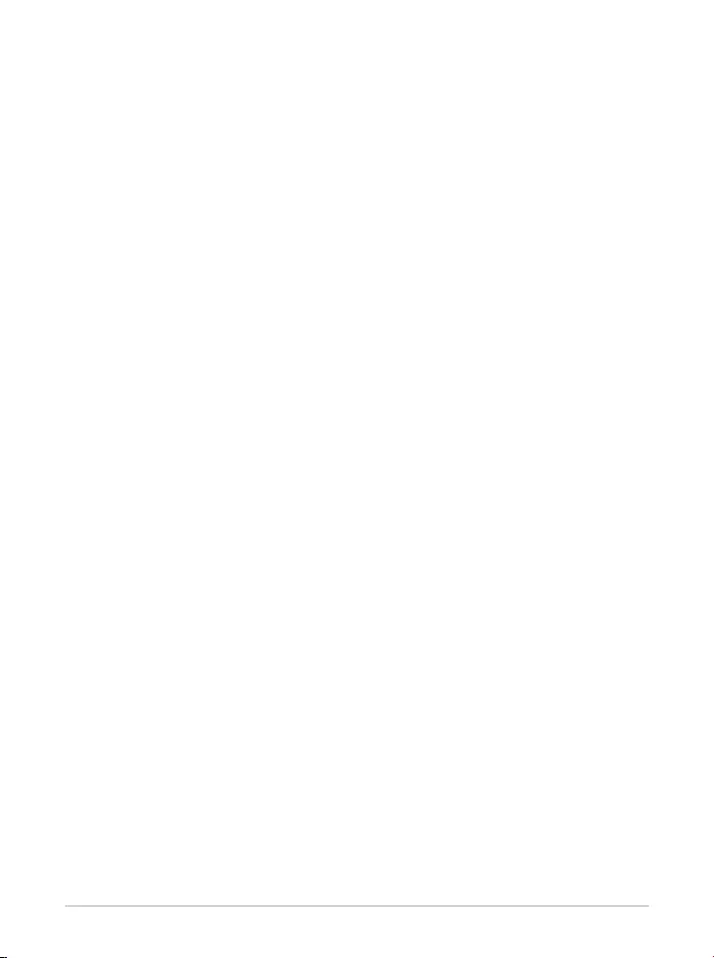
28
Română
Introduceți numele de utilizator și parola implicite pentru a vă conecta
la interfața GUI web a ruterului. Puteți să modicați numele de utiliza-
tor/parola și să atribuiți drepturi în interfața GUI web.
Русский
Для входа в веб-интерфейс введите имя и пароль по умолчанию.
Можно изменить имя пользователя / пароль и назначить права
для входа в веб-интерфейс.
Srpski
Unesite podrazumevano korisničko ime i lozinku da se prijavite na
mrežni GUI rutera. Možete da promenite korisničko ime/lozinku i da
dodelite prava u mrežnom GUI-ju.
Slovenský
Na prihlásenie do webového grackého používateľského rozhrania
(GUI) smerovača zadajte predvolený názov používateľa a heslo. Vo
webovom grackom používateľskom rozhraní (GUI) môžete zmeniť
meno používateľa/heslo a priradiť oprávnenia.
Slovenščina
Vnesite svoje privzeto uporabniško ime in geslo, da se prijavite v splet-
ni GUI usmerjevalnika. Uporabniško ime in geslo lahko spremenite ter
dodelite pravice v spletnem vmesniku GUI.
Español
Escriba el nombre de usuario predeterminado y la contraseña para
iniciar sesión en la GUI Web del router. Puede cambiar el nombre de
usuario y la contraseña y asignar derechos en la GUI Web.
Svenska
Ange standardanvändarnamnet och lösenordet för att logga in till
routerns webb GUI. Du kan byta användarnamnet/lösenordet och
tilldela rättigheter i webb GUI.
U11369_RT-AC58U_EU_168x125mm_QSG.indd 32 2016/3/18 16:59:09

29
Український
Введіть ім’я користувача за замовчанням і пароль, щоб увійти
в систему маршрутизатора графічного веб-інтерфейса. Можна
змінити ім’я користувача за замовчанням / пароль і призначить
права у графічному веб-інтерфейсі.
Türkçe
Yönlendiricinin web grak kullanıcı arayüzünde oturum açmak
için varsayılan kullanıcı adını ve şifreyi girin. Web grak kullanıcı
arayüzünde kullanıcı adını / şifreyi değiştirebilir ve hakları atayabilir-
siniz.
U11369_RT-AC58U_EU_168x125mm_QSG.indd 33 2016/3/18 16:59:09

30
4. Click Quick Internet Setup, then follow the instructions to
complete the quick setup for Internet access.
Български
Щракнете на Quick Internet Setup (Бързи интернет настройки) и
следвайте указанията за завършване на бързите настройки за
достъп до интернет.
Hrvatski
Kliknite Brza internet postava, zatim slijedite upute za dovršavanje
brze postave za pristup internetu.
Čeština
Klikněte na Quick Internet Setup (Rychlé nastavení Internetu) a podle
pokynů proveďte rychlé nastavení pro přístup k Internetu.
Dansk
Klik på QIS (Quick Internet Setup), og følg vejledningen for at kong-
urere internetadgangen.
U11369_RT-AC58U_EU_168x125mm_QSG.indd 34 2016/3/18 16:59:09

31
Nederlands
Klik op Quick Internet Setup (Snelle internetinstelling) en volg dan de
instructies voor het voltooien van de snelle instelling voor internet-
toegang.
Eesti
Klõpsake valikut Quick Internet Setup (Interneti-ühenduse kiirhääles-
tus), seejärel järgige juhiseid, et Interneti-ühenduse kiirhäälestus
lõpule viia.
Suomi
Napsauta Quick Internet Setup (Pika-internet-asetus) ja toimi sitten
ohjeiden mukaisesti suorittaaksesi pika-asetuksen loppuun inter-
net-yhteyden luomiseksi.
Français
Cliquez sur Conguration Internet rapide, puis suive les instructions
apparaissant à l’écran pour terminer la conguration de votre connex-
ion Internet.
Deutsch
Klicken Sie auf Quick Internet Setup (Internetschnelleinrichtung),
befolgen Sie dann die Anweisungen zum Abschließen der Schnellein-
richtung für den Internetzugri.
Ελληνικά
Κάντε κλικ στην επιλογή “Ρύθμιση γρήγορου Internet”, στη συνέχεια
ακολουθήστε τις οδηγίες για να ολοκληρώσετε τη γρήγορη ρύθμιση
για πρόσβαση στο διαδίκτυο.
Magyar
Kattintson a Quick Internet Setup (Gyors internetbeállítás) le-
hetőségre, és kövesse az utasításokat az internet-hozzáférés gyors
beállításához.
U11369_RT-AC58U_EU_168x125mm_QSG.indd 35 2016/3/18 16:59:09
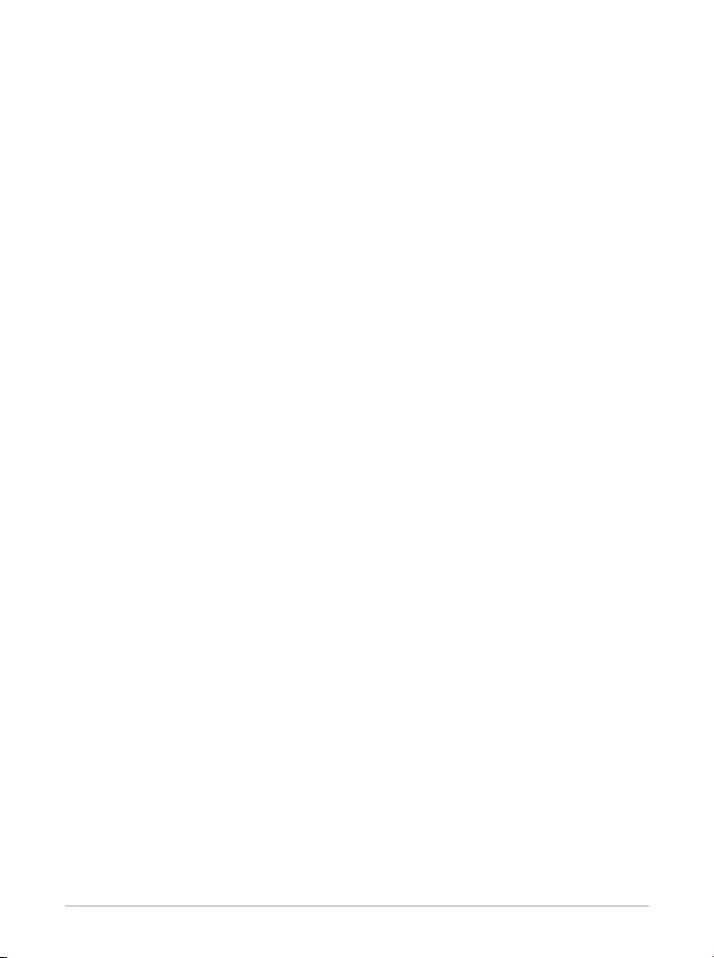
32
Italiano
Cliccate su Installazione rapida Internet (QIS) quindi seguite le istruzi-
oni per completare la congurazione della connessione ad Internet.
Latviski
Nospiediet uz Quick Internet Setup (Ātrā interneta iestatīšana), tad
sekojiet instrukcijām, lai pabeigtu interneta piekļuves ātro iestatīšanu.
Lietuvių
Spustelėkite „Quick Internet Setup“ (sparčioji interneto sąranka) ir
laikykitės pateikiamų nurodymų, užbaigtumėte prieigos prie interneto
sparčiąją sąranką.
Norsk
Klikk Quick Internet Setup (Hurtigoppsett for Internett), og følg in-
struksjonene for å fullføre raskt oppsett for Internett-tilgang.
Polski
Kliknij polecenie Quick Internet Setup (Szybka konguracja połącze-
nia z Internetem), a następnie wykonaj polecenia, w celu zakończenia
procesu szybkiej konguracji połączenia z Internetem.
Português
Clique em Conguração Rápida de Internet e siga as instruções para
concluir a conguração rápida para aceder à Internet.
Română
Faceți clic pe Quick Internet Setup (Congurare rapidă internet), apoi
urmați instrucțiunile pentru a naliza congurarea rapidă pentru
acces la internet.
Русский
Нажмите Быстрая настройка Интернет, затем следуйте
инструкциям для завершения настройки.
U11369_RT-AC58U_EU_168x125mm_QSG.indd 36 2016/3/18 16:59:09

33
Srpski
Kliknite na Quick Internet Setup (Brzo podešavanje interneta) i pratite
uputstva da završite brzo podešavanje za pristup internetu.
Slovenský
Kliknite na Quick Internet Setup (Rýchle nastavenie internetu) a podľa
pokynov dokončite rýchly postup nastavenia prístupu na internet.
Slovenščina
Kliknite Quick Internet Setup (Hitra internetna namestitev), nato sle-
dite navodilom, da zaključite hitro namestitev za internetni dostop.
Español
Haga clic en Quick Internet Setup (Conguración rápida de Internet)
y siga las instrucciones para completar la conguración rápida para el
acceso a Internet.
Svenska
Klicka på Snabb internetinställning och följ sedan instruktionerna för
att fullfölja snabbinställningen för internetåtkomst.
Український
Клацніть Швидке Налаштування Інтернет, а потім виконуйте
інструкції, щоб завершити швидке налаштування для доступу до
Інтернет.
Türkçe
Quick Internet Setup (Hızlı Internet Ayarı) öğesine tıklayıp, Internet
erişimine yönelik hızlı ayarı tamamlamak için talimatları izleyin.
U11369_RT-AC58U_EU_168x125mm_QSG.indd 37 2016/3/18 16:59:09

34
5. Remember your wireless settings as you complete the router
setup.
Router Name: Password:
2.4 GHz network SSID: Password:
5G Hz network SSID: Password:
Български
Запомнете безжичните си настройки при завършване на
настройването на рутера.
Hrvatski
Zapamtite bežične postavke po dovršetku postave usmjerivača.
Čeština
Po dokončení nastavení směrovače si pamatujte nastavení vašeho
bezdrátového připojení.
Dansk
Husk dine trådløse indstillinger, når du kongurerer routeren.
Nederlands
Onthoud uw draadloze instellingen wanneer u de routerinstelling voltoo-
it.
Eesti
Jätke meelde traadita võrgu sätted, kui ruuteri häälestamise lõpule viite.
Suomi.
Suomi
Muista langattomat asetuksesi, kun suoritat reitittimen asetuksen loppu-
un.
U11369_RT-AC58U_EU_168x125mm_QSG.indd 38 2016/3/18 16:59:09

35
Français
N’oubliez pas de dénir les paramètres de connexion sans l avant de
quitter l’interface de gestion du routeur.
Deutsch
Notieren Sie Ihre WLAN-Einstellungen bei Abschließen der Router-Einrich-
tung.
Ελληνικά
Να θυμάστε τις ρυθμίσεις ασύρματου δικτύου σας αφού ολοκληρώσετε
τη ρύθμιση του δρομολογητή.
Magyar
A router beállítása közben jegyezze meg a vezeték nélküli beállításokat.
Italiano
Prendete nota delle impostazioni wireless dopo aver completato la con-
gurazione.
Latviski
Pabeidzot maršrutētāja iestatīšanu, iegaumējiet bezvadu iestatījumus.
Lietuvių
Užbaigę maršruto parinktuvo sąranką įsidėmėkite belaidžio tinklo nuos-
tatas.
Norsk
Husk de trådløse innstillingene du har utfører ruteroppsettet.
Polski
Zapamiętaj ustawienia sieci bezprzewodowej po zakończeniu konguracji
routera.
Português
U11369_RT-AC58U_EU_168x125mm_QSG.indd 39 2016/3/18 16:59:09
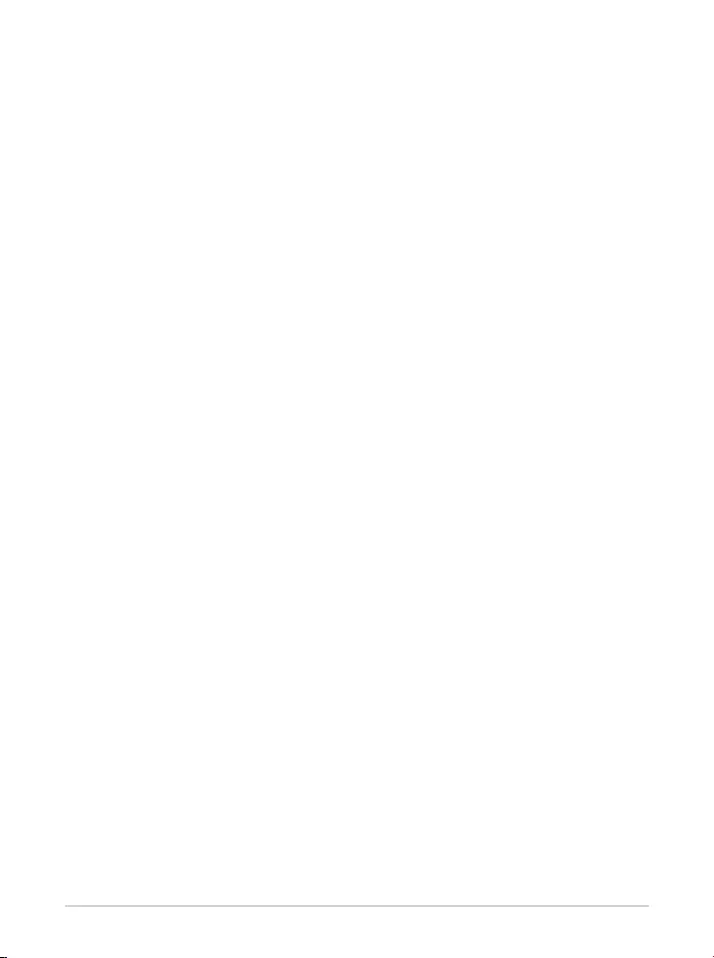
36
Memorize as suas denições de ligação sem os quando terminar a con-
guração do router.
Română
Memorați setările fără r pe măsură ce nalizați congurarea ruterului.
Русский
Запомните параметры беспроводной сети после завершения
настройки роутера.
Srpski
Zapamtite svoja bežična podešavanja kada završite podešavanje svog
rutera.
Slovenský
Po dokončení nastavenia smerovača si nastavenia bezdrôtovej siete
zapamätajte.
Slovenščina
Zapomnite si nastavitve za brezžično povezavo, ko zaključite namestitev
usmerjevalnika.
Español
Recuerde la conguración inalámbrica cuando complete la conguración
del router.
Svenska
Kom ihåg dina trådlösa inställningar när du är klar med routerinställnin-
gen.
Український
Завершуючи налаштування маршрутизатора, запам’ятайте бездротові
налаштування.
Türkçe
Yönlendirici ayarını tamamlarken kablosuz ayarlarınızı anımsayın.
U11369_RT-AC58U_EU_168x125mm_QSG.indd 40 2016/3/18 16:59:10

37
FAQ
1. Where can I nd more information about the wireless router?
• Online FAQ site: http://support-org.asus.com/faq
• Technical support site: http://support-org.asus.com
• Customer hotline: refer to the Support Hotline section in this
Quick Start Guide
Български
Къде мога да намеря допълнителна информация за безжичния рутер?
• Онлайн, на сайта с въпроси и отговори:
http://support-org.asus.com/faq
• На сайта за техническа поддръжка: http://support-org.asus.com
• На горещата линия за обслужване на клиенти: Вижте горещата
линия за поддръжка в Допълнително ръководство.
Hrvatski
Gdje mogu naći više informacija o bežičnom usmjerivaču?
• Internetska stranica za ČPP: http://support-org.asus.com/faq
• Stranica za tehničku podršku: http://support-org.asus.com
• Korisnički telefon: Potražite dežurni telefon za podršku u ovom
vodiču za brzi početak rada
Čeština
Kde lze najít další informace o tomto bezdrátovém směrovači?
• Server online s odpověďmi na časté dotazy:
http://support-org.asus.com/faq
• Server technické podpory: http://support-org.asus.com
• Horká linka pro zákazníky: Viz Horká linka odborné pomoci v Do-
plňkové příručce
U11369_RT-AC58U_EU_168x125mm_QSG.indd 41 2016/3/18 16:59:10
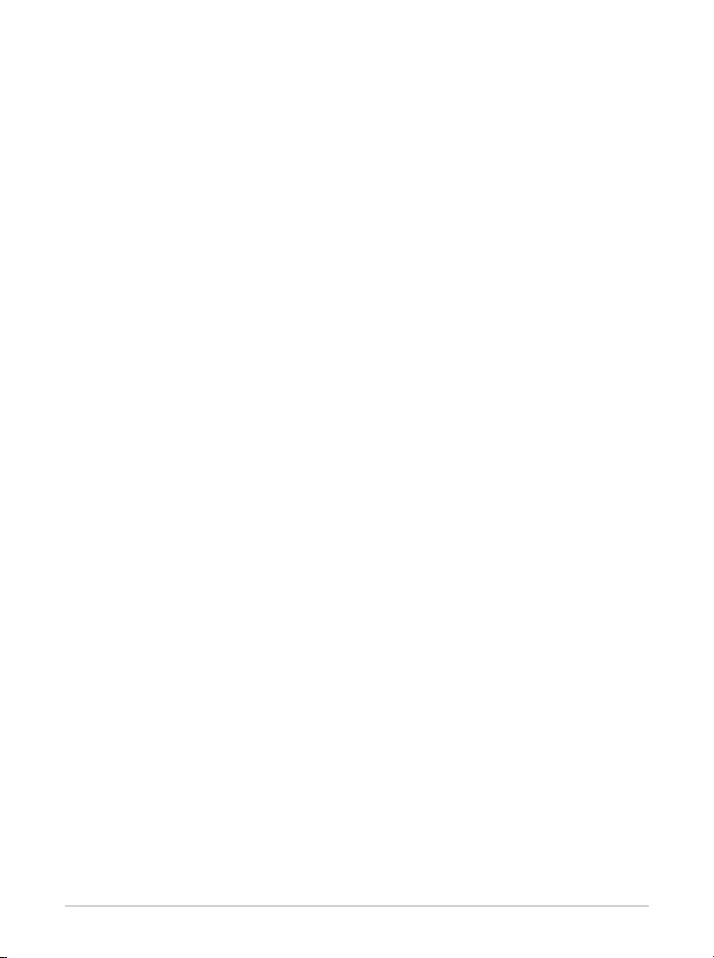
38
Dansk
Hvor kan jeg nde yderligere oplysninger om min trådløs router?
• Ofte stillede spørgsmål på nettet: http://support-org.asus.com/faq
• Teknisk support: http://support-org.asus.com/
• Kunde hotline: Se venligst Kunde hotline i den medfølgende vejled-
ning.
Nederlands
Waar kan ik meer informatie vinden over de draadloze router?
• Online site voor veelgestelde vragen (FAQ):
http://support-org.asus.com/faq
• Site voor technische ondersteuning: http://support-org.asus.com
• Hotline klantendienst: raadpleeg de nummers voor de ondersteun-
ingshotline in de Aanvullende handleiding
Eesti
Kust leida täiendavat teavet traadita ruuteri kohta?
• KKK võrgus: http://support-org.asus.com/faq
• Tehnilise toe leht: http://support-org.asus.com
• Infoliin: Vt lisajuhendi jaotist Tugiliin.
Suomi
Mistä saan lisätietoja langattomasta reitittimestä?
• Online-usein kysyttyä-sivusto: http://support-org.asus.com/faq
• Teknisen tuen sivusto: http://support-org.asus.com/
• Tukipalvelunumero: Katso tukipalvelunumero kohdasta Supplemen-
tary Guide (Lisäopas).
Français
Où puis-je trouver plus d’informations sur ce routeur ?
• FAQ en ligne : http://www.asus.com/fr/support/faq
• Assistance technique en ligne : http://www.asus.com/fr
• Service clientèle : Consultez la section “Nous contacter” du guide de
démarrage rapide.
U11369_RT-AC58U_EU_168x125mm_QSG.indd 42 2016/3/18 16:59:10

39
Deutsch
Wo kann ich weitere Informationen über den drahtlosen Router erhalten?
• Online FAQ: http://support-org.asus.com/faq
• Technische Unterstützung: http://support-org.asus.com/
• Kunden-Hotline: Beziehen Sie sich auf die Support-Hotline in dieser
Schnellstarthilfe.
Ελληνικά
Πού μπορώ να βρω περισσότερες πληροφορίες για τον ασύρματο
δρομολογητή?
• Ιστότοπος για Συχνές ερωτήσεις (FAQ):
http://support-org.asus.com/faq
• Ιστότοπος τεχνικής υποστήριξης: http://support-org.asus.com/
• Τηλεφωνική γραμμή εξυπηρέτησης πελατών: Ανατρέξτε στην
τηλεφωνική γραμμή υποστήριξης στον Συμπληρωματικό Οδηγό.
Magyar
Hol találhatok további információt a vezeték nélküli routerrel kapcsolatban?
• Online GYIK oldal: http://support-org.asus.com/faq
• Műszaki támogatás oldal: http://support-org.asus.com/
• Ügyfélszolgálati forróvonal: Tekintse meg a Kiegészítő útmutatóban
található Támogatási forróvonalat
Italiano
Dove posso trovare ulteriori informazioni sul mio router wireless?
• Sito web delle FAQ: {http://support-org.asus.com/faq}
• Sito del supporto tecnico: {http://www.asus.com/it/support}
• Hotline del servizio clienti: fate riferimento alla sezione Supporto
Hotline di questa guida rapida
Latviski
Kur es varu atrast plašāku informāciju par bezvadu maršrutētāju?
• Tiešsaistes BUJ (FAQ) vietnē: http://support-org.asus.com/faq
• Tehniskā atbalsta vietne: http://support-org.asus.com/
• Klientu palīdzības telefons: Lietojiet palīdzības telefonu (Support
Hotline), kas norādīts Papildu rokasgrāmatā (Supplementary Guide)
U11369_RT-AC58U_EU_168x125mm_QSG.indd 43 2016/3/18 16:59:10
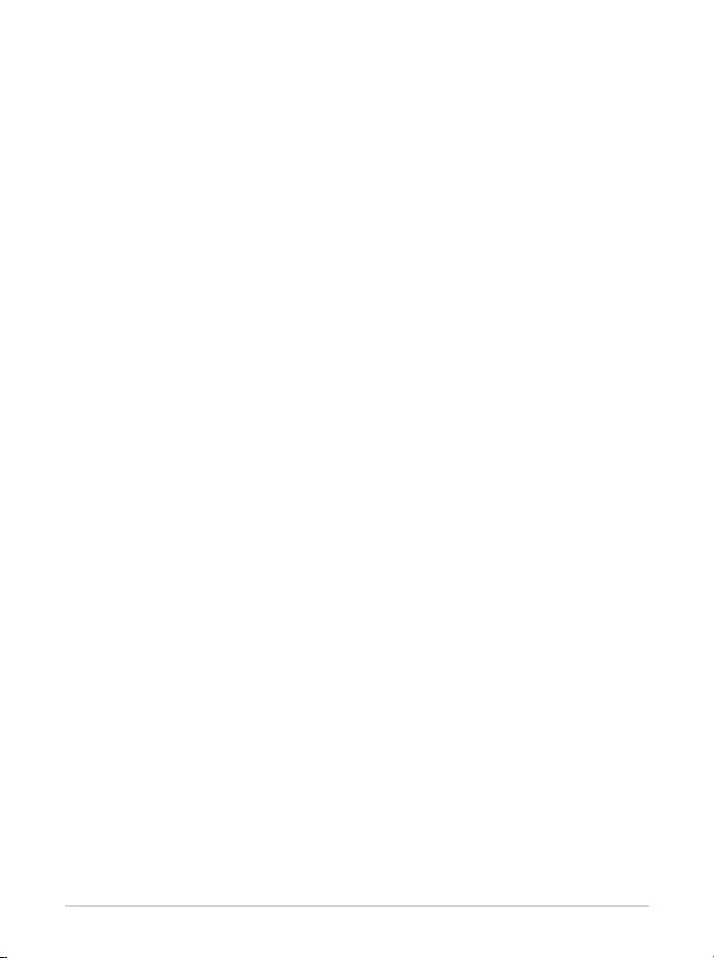
40
Lietuvių
kur galiu rasti daugiau informacijos apie belaidį maršruto parinktuvą?
• Internetinėje klausimų ir atsakymų svetainėje
http://support-org.asus.com/faq
• Techninės pagalbos svetainėje http://support-org.asus.com/
• Paskambinę į klientų aptarnavimo liniją, žr. pagalbiniame vadove
pateiktą informaciją apie pagalbą telefonu.
Norsk
Hvor kan jeg nne mer informasjon om den trådløse ruteren?
• Online side med spørsmål og svar: http://support-org.asus.com/faq
• Side for teknisk støtte: http://support-org.asus.com/
• Kundehjelp: Henvis til støttetelefonnummeret i tilleggsguiden
Polski
Gdzie można znaleźć więcej informacji o routerze bezprzewodowym?
• Często zadawane pytania online (FAQ): http://support-org.asus.com/faq
• Portal wsparcia technicznego: http://support-org.asus.com/
• Obsługa klienta: Patrz Obsługa klienta w Dodatkowym przewodniku.
Português
Onde posso encontrar mais informações acerca do router sem os?
• Site de Perguntas Frequentes Online: http://support-org.asus.com/faq
• Site de Apoio Técnico: http://support-org.asus.com/
• Linha de Apoio ao Cliente: Consulte a Linha de Apoio ao Cliente no Guia
suplementar
Română
Unde pot găsi informaţii suplimentare despre ruterul fără r?
• Site online cu cele mai frecvente întrebări (FAQ):
http://support-org.asus.com/faq
• Site de asistenţă tehnică: http://support-org.asus.com/
• Linie telefonică de tip Hotline pentru clienţi: Consultaţi Hotline
asistenţă din Ghidul suplimentar
U11369_RT-AC58U_EU_168x125mm_QSG.indd 44 2016/3/18 16:59:10

41
Русский
Где можно найти подробную информацию о беспроводном роутере?
• Сайт с часто задаваемыми вопросами (FAQ): {http://support-org.asus.
com/faq}
• Сайт технической поддержки: http://support-org.asus.com
• Горячая линия: Обратитесь к списку горячих линий в этом
кратком руководстве
Srpski
Gde mogu da pronađem više informacija o ovom bežičnom ruteru?
• Internet prezentacija sa često postavljanim pitanjima na internetu:
http://support-org.asus.com/faq
• Internet prezentacija za tehničku podršku: http://support-org.asus.com
• Hitna linija za potrošače Pogledajte Hitnu liniju za podršku u ovom
Uputstvu za brzo korišćenje
Slovenský
Kde nájdem viac informácií o smerovači bezdrôtovej komunikácie?
• On-line stránka s často kladenými otázkami: http://support-org.asus.
com/faq
• Stránka technickej podpory: http://support-org.asus.com/
• Zákaznícka horúca linka: Pozrite si informácie o horúcej linke pod-
pory v Doplnkovom návode.
Slovenščina
Kje lahko najdem več informacij o brezžičnem usmerjevalniku?
• Spletna stran s pogosto zastavljenimi vprašanji (FAQ): http://sup-
port-org.asus.com/faq
• Stran s tehnično podporo: http://support-org.asus.com
• Telefonska številka za stranke: Glejte telefonsko številko v tem Vod-
niku za hitri zagon
Español
¿De qué otros recursos dispongo para obtener más información acerca
del router inalámbrico?
• El sitio web de preguntas más frecuentes:
http://support-org.asus.com/faq
• El sitio web de soporte técnico: http://support-org.asus.com/
U11369_RT-AC58U_EU_168x125mm_QSG.indd 45 2016/3/18 16:59:10
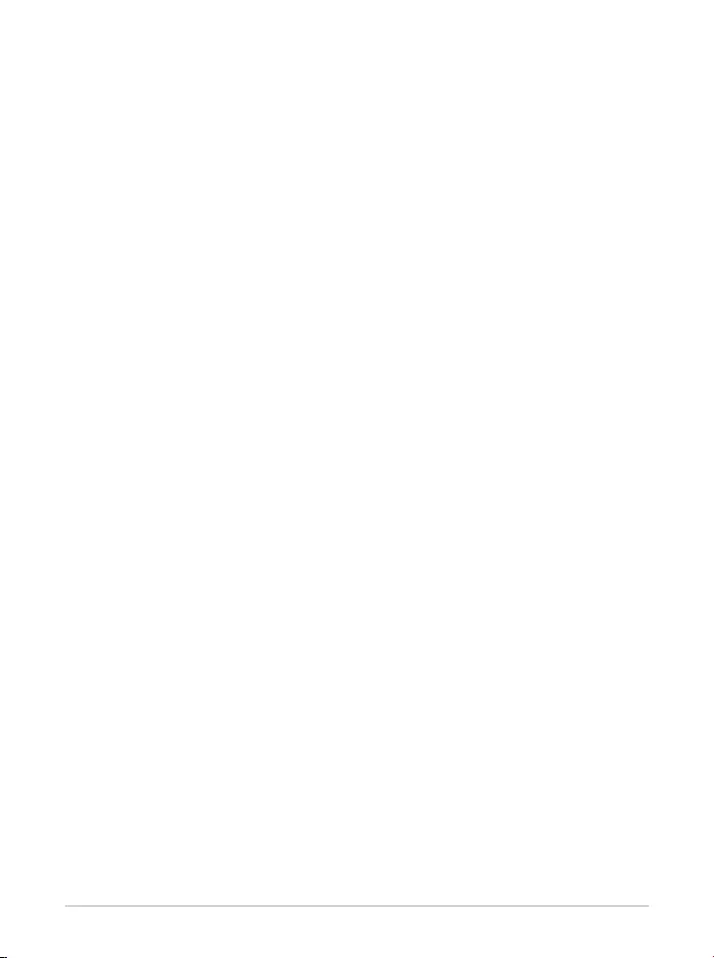
42
• Línea Directa: Consulte el número de la línea telefónica de soporte
técnico en esta Guía de inicio rápido.
Svenska
Var kan jag hitta ytterligare information om den trådlösa routern?
• Online FAQ webbplatsen: http://support-org.asus.com/faq
• Teknisk support: http://support-org.asus.com/techserv
• Kundhotline: Se support hotlineskärmbilderna i Supplementguiden
Український
Де знайти більше інформації про цей бездротовий маршрутизатор?
• Розповсюджені питання он-лайн: http://support-org.asus.com/faq
• Сайт технічної підтримки: http://support-org.asus.com/
• Гаряча лінія для клієнтів: Див. "Гарячі лінії" у Supplementary Guide
(Додаткове керівництво).
ПРИМІТКА : Будь ласка, використовуйте спеціальний клей, щоб
закріпити антени. Клей не входить до комплекту постачання.‘
Türkçe
Kablosuz yönlendirici hakkında ayrıntılı bilgiyi nereden bulabilirim?
• Çevrimiçi SSS sitesi: http://support-org.asus.com/faq
• Teknik destek sitesi: http://support-org.asus.com/
• Müşteri Yardım Hattı: Ek Kılavuzdaki Destek Yarım Hattına bakın.
• Bu Cihaz Türkiye analog şebekelerde çalışabilecek şekilde tasarlanmıştır.
• Cihazın ayrıntılı kurulum rehberi kutu içeriğinden çıkan CD içerisindedir.
Cihazın kullanıcı arayüzü Türkçe’dir.
• Cihazın kullanılması planlanan ülkelerde herhangi bir kısıtlaması yoktur.
Ülkeler simgeler halinde kutu üzerinde belirtilmiştir.
U11369_RT-AC58U_EU_168x125mm_QSG.indd 46 2016/3/18 16:59:10
•AEEE Yönetmeliğine Uygundur

43
Networks Global Hotline Information
Region Country Hotline Number Service Hours
Europe
Cyprus 800-92491 09:00-13:00 ;
14:00-18:00 Mon-Fri
France 0033-170949400 09:00-18:00 Mon-Fri
Germany
0049-1805010920
09:00-18:00 Mon-Fri
10:00-17:00 Mon-Fri
0049-1805010923
(component support)
0049-2102959911 (Fax)
Hungary 0036-15054561 09:00-17:30 Mon-Fri
Italy 199-400089 09:00-13:00 ;
14:00-18:00 Mon-Fri
Greece 00800-44142044 09:00-13:00 ;
14:00-18:00 Mon-Fri
Austria 0043-820240513 09:00-18:00 Mon-Fri
Netherlands/
Luxembourg 0031-591570290 09:00-17:00 Mon-Fri
Belgium 0032-78150231 09:00-17:00 Mon-Fri
Norway 0047-2316-2682 09:00-18:00 Mon-Fri
Sweden 0046-858769407 09:00-18:00 Mon-Fri
Finland 00358-969379690 10:00-19:00 Mon-Fri
Denmark 0045-38322943 09:00-18:00 Mon-Fri
Poland 0048-225718040 08:30-17:30 Mon-Fri
Spain 0034-902889688 09:00-18:00 Mon-Fri
Portugal 00351-707500310 09:00-18:00 Mon-Fri
Slovak Republic 00421-232162621 08:00-17:00 Mon-Fri
Czech Republic 00420-596766888 08:00-17:00 Mon-Fri
Switzerland-Ger-
man 0041-848111010 09:00-18:00 Mon-Fri
Switzer-
land-French 0041-848111014 09:00-18:00 Mon-Fri
Switzerland-Ital-
ian 0041-848111012 09:00-18:00 Mon-Fri
U11369_RT-AC58U_EU_168x125mm_QSG.indd 47 2016/3/18 16:59:10

44
Region Country Hotline Numbers Service Hours
Europe
United Kingdom 0044-1442265548 09:00-17:00 Mon-Fri
Ireland 0035-31890719918 09:00-17:00 Mon-Fri
Russia and CIS 008-800-100-ASUS 09:00-18:00 Mon-Fri
Ukraine 0038-0445457727 09:00-18:00 Mon-Fri
Asia-Pa-
cic
Australia 1300-278788 09:00-18:00 Mon-Fri
New Zealand 0800-278788 09:00-18:00 Mon-Fri
Japan
0800-1232787 09:00-18:00 Mon-Fri
09:00-17:00 Sat-Sun
0081-570783886
(Non-Toll Free)
09:00-18:00 Mon-Fri
09:00-17:00 Sat-Sun
Korea 0082-215666868 09:30-17:00 Mon-Fri
Thailand 0066-24011717 09:00-18:00 Mon-Fri
1800-8525201
Singapore
0065-64157917 11:00-19:00 Mon-Fri
0065-67203835 11:00-19:00 Mon-Fri
(Repair Status Only) 11:00-13:00 Sat
Malaysia 0060-320535077 10:00-19:00 Mon-Fri
Philippine 1800-18550163 09:00-18:00 Mon-Fri
India 1800-2090365 09:00-18:00 Mon-Sat
India(WL/NW) 09:00-21:00 Mon-Sun
Indonesia 0062-2129495000 09:30-17:00 Mon-Fri
500128 (Local Only) 9:30 – 12:00 Sat
Vietnam 1900-555581 08:00-12:00
13:30-17:30 Mon-Sat
Hong Kong 00852-35824770 10:00-19:00 Mon-Sat
U11369_RT-AC58U_EU_168x125mm_QSG.indd 48 2016/3/18 16:59:10

45
Region Country Hotline Numbers Service Hours
Americas
USA 1-812-282-2787 8:30-12:00 EST Mon-Fri
Canada 9:00-18:00 EST Sat-Sun
Mexico 001-8008367847 08:00-20:00 CST Mon-Fri
08:00-15:00 CST Sat
Middle
East +
Africa
Egypt 800-2787349 09:00-18:00 Sun-Thu
Saudi Arabia 800-1212787 09:00-18:00 Sat-Wed
UAE 00971-42958941 09:00-18:00 Sun-Thu
Turkey 0090-2165243000 09:00-18:00 Mon-Fri
South Africa 0861-278772 08:00-17:00 Mon-Fri
Israel
*6557/00972-
39142800 08:00-17:00 Sun-Thu
*9770/00972-
35598555 08:30-17:30 Sun-Thu
Balkan
Countries
Romania 0040-213301786 09:00-18:30 Mon-Fri
Bosnia
Herzegovina 00387-33773163 09:00-17:00 Mon-Fri
Bulgaria 00359-70014411 09:30-18:30 Mon-Fri
00359-29889170 09:30-18:00 Mon-Fri
Croatia 00385-16401111 09:00-17:00 Mon-Fri
Montenegro 00382-20608251 09:00-17:00 Mon-Fri
Serbia 00381-112070677 09:00-17:00 Mon-Fri
Slovenia 00368-59045400 08:00-16:00 Mon-Fri
00368-59045401
Estonia 00372-6671796 09:00-18:00 Mon-Fri
Latvia 00371-67408838 09:00-18:00 Mon-Fri
Lithua-
nia-Kaunas 00370-37329000 09:00-18:00 Mon-Fri
Lithuania-Vil-
nius 00370-522101160 09:00-18:00 Mon-Fri
NOTE: For more information, visit the ASUS support site at:
http://support-org.asus.com
U11369_RT-AC58U_EU_168x125mm_QSG.indd 49 2016/3/18 16:59:10

46
ASUS Recycling/Takeback Services
ASUS recycling and takeback programs come from our commitment to the
highest standards for protecting our environment. We believe in providing
solutions for you to be able to responsibly recycle our products, batteries,
other components, as well as the packaging materials. Please go to http://
csr.asus.com/english/Takeback.htm for the detailed recycling information in
dierent regions.
REACH
Complying with the REACH (Registration, Evaluation, Authorisation, and
Restriction of Chemicals) regulatory framework, we published the chemical
substances in our products at ASUS REACH website at http://csr.asus.com/
english/REACH.htm
Federal Communications Commission Statement
This device complies with Part 15 of the FCC Rules. Operation is subject to the
following two conditions:
• This device may not cause harmful interference.
• This device must accept any interference received, including interfer-
ence that may cause undesired operation.
This equipment has been tested and found to comply with the limits for a
class B digital device, pursuant to part 15 of the FCC Rules. These limits are
designed to provide reasonable protection against harmful interference in a
residential installation.
This equipment generates, uses and can radiate radio frequency energy and, if
not installed and used in accordance with the instructions, may cause harmful
interference to radio communications. However, there is no guarantee that
interference will not occur in a particular installation. If this equipment does
cause harmful interference to radio or television reception, which can be
determined by turning the equipment o and on, the user is encouraged to
try to correct the interference by one or more of the following measures:
• Reorient or relocate the receiving antenna.
• Increase the separation between the equipment and receiver.
• Connect the equipment into an outlet on a circuit dierent from that to
which the receiver is connected.
• Consult the dealer or an experienced radio/TV technician for help.
WARNING! Any changes or modications not expressly approved by
the party responsible for compliance could void the user’s authority
to operate the equipment.
U11369_RT-AC58U_EU_168x125mm_QSG.indd 50 2016/3/18 16:59:10

47
Prohibition of Co-location
This device and its antenna(s) must not be co-located or operating in conjunc-
tion with any other antenna or transmitter.
IMPORTANT NOTE:
Radiation Exposure Statement: This equipment complies with FCC radi-
ation exposure limits set forth for an uncontrolled environment. End users
pliance. To maintain compliance with FCC exposure compliance requirement,
please follow operation instruction as documented in this manual.
.
Canada, Industry Canada (IC) Notices
This Class B digital apparatus complies with Canadian ICES-003 and RSS-210.
Operation is subject to the following two conditions: (1) this device may not
cause interference, and (2) this device must accept any interference, including
interference that may cause undesired operation of the device.
Precautions for the use of the device
Pay particular attention to the personal safety when use this device in airports,
hospitals, gas stations and professional garages.
Medical device interference: Maintain a minimum distance of at least 15 cm (6 inches)
between implanted medical devices and ASUS products in order to reduce the risk of
interference.
Kindly use ASUS products in good reception conditions in order to minimize the
radiation’s level.
Keep the device away from pregnant women and the lower abdomen of the teenager.
A.
B.
C.
D.
Précautions d'emploi de l'appareil
Soyez particulièrement vigilant quant à votre sécurité lors de l'utilisation de cet
appareil dans certains lieux (les avions, les aéroports, les hôpitaux, les stations-service
et les garages professionnels).
Évitez d'utiliser cet appareil à proximité de dispositifs médicaux implantés. Si vous
portez un implant électronique (stimulateurs cardiaques, pompes à insuline, neurostim-
ulateurs…),veuillez impérativement respecter une distance minimale de 15
centimètres entre cet appareil et votre corps pour réduire les risques d'interférence.
Utilisez cet appareil dans de bonnes conditions de réception pour minimiser le niveau
de rayonnement. Ce n'est pas toujours le cas dans certaines zones ou situations,
notamment dans les parkings souterrains, dans les ascenseurs, en train ou en voiture
ou tout simplement dans un secteur mal couvert par le réseau.
Tenez cet appareil à distance des femmes enceintes et du bas-ventre des adolescents.
A.
B.
C.
D.

48
Radio Frequency (RF) Exposure Information
The radiated output power of the ASUS Wireless Device is below the Industry
Canada (IC) radio frequency exposure limits. The ASUS Wireless Device should
be used in such a manner such that the potential for human contact during
normal operation is minimized.
This device has been evaluated for and shown compliant with the IC Specic
Absorption Rate (“SAR”) limits when installed in specic host products operat-
ed in portable exposure conditions (antennas are less than 20 centimeters of a
person’s body).
This device has been certied for use in Canada. Status of the listing in the
Industry Canada’s REL (Radio Equipment List) can be found at the following
web address:
http://www.ic.gc.ca/app/sitt/reltel/srch/nwRdSrch.do?lang=eng
Additional Canadian information on RF exposure also can be found at the
following web:
http://www.ic.gc.ca/eic/site/smt-gst.nsf/eng/sf08792.html
Canada, avis d’Industry Canada (IC)
Cet appareil numérique de classe B est conforme aux normes canadiennes
ICES-003 et RSS-210.
Son fonctionnement est soumis aux deux conditions suivantes : (1) cet
appareil ne doit pas causer d’interférence et (2) cet appareil doit accepter
toute interférence, notamment les interférences qui peuvent a ecter son
fonctionnement.
Informations concernant l’exposition aux fréquences radio (RF)
La puissance de sortie émise par l’appareil de sans l ASUS est inférieure à
la limite d’exposition aux fréquences radio d’Industry Canada (IC). Utilisez
l’appareil de sans l ASUS de façon à minimiser les contacts humains lors du
fonctionnement normal.
Ce périphérique a été évalué et démontré conforme aux limites SAR (Speci
c Absorption Rate – Taux d’absorption spéci que) d’IC lorsqu’il est installé
dans des produits hôtes particuliers qui fonctionnent dans des conditions
d’exposition à des appareils portables (les antennes se situent à moins de 20
centimètres du corps d’une personne).
U11369_RT-AC58U_EU_168x125mm_QSG.indd 52 2016/3/18 16:59:10

49
U11369_RT-AC58U_EU_168x125mm_QSG.indd 53 2016/3/18 16:59:10
Ce périphérique est homologué pour l’utilisation au Canada. Pour consulter
l’entrée correspondant à l’appareil dans la liste d’équipement radio (REL -
Radio Equipment List) d’Industry Canada rendez-vous sur:
http://www.ic.gc.ca/app/sitt/reltel/srch/nwRdSrch.do?lang=eng
Pour des informations supplémentaires concernant l’exposition aux RF au
Canada rendezvous sur :
http://www.ic.gc.ca/eic/site/smt-gst.nsf/eng/sf08792.html
NCC 警語
經型式認證合格之低功率射頻電機,非經許可,公司、商號或使用者均不
得擅自變更頻率、加大功率或變更原設計之特性及功能。低功率射頻電機
之使用不得影響飛航安全及干擾合法通信;經發現有干擾現象時,應立即
停用,並改善至無干擾時方得繼續使用。前項合法通信,指依電信法規定
作業之無線電通信。低功率射頻電機須忍受合法通信或工業、科學及醫療
用電波輻射性電機設備之干擾。

This guide applies to Model Name : RT-AC1300G PLUS
CE statement
Simplified EU Declaration of Conformity
ASUSTek Computer Inc. hereby declares that this device is in compliance with the
essential requirements and other relevant provisions of Directive 2014/53/EU. Full
text of EU declaration of conformity is available at https://www.asus.com/support/.
Declaration of Conformity for Ecodesign directive 2009/125/EC
Testing for eco-design requirements according to (EC) No 1275/2008 and (EU) No
801/2013 has been conducted. When the device is in Networked Standby Mode, its
I/O and network interface are in sleep mode and may not work properly. To wake up
the device, press the Wi-Fi on/off, LED on/off, reset, or WPS button.
This equipment complies with EU radiation exposure limits set forth for an
uncontrolled environment. This equipment should be installed and operated with
minimum distance 20 cm between the radiator & your body.
All operational modes:
2.4GHz: 802.11b, 802.11g, 802.11n (HT20), 802.11n (HT40)
5GHz: 802.11a, 802.11n (HT20), 802.11n (HT40), 802.11ac (VHT20), 802.11ac
(VHT40), 802.11ac (VHT80)
The frequency, mode and the maximum transmitted power in EU are listed below:
2412-2472MHz (802.11g ): 19.99 dBm
5180-5240MHz (802.11ac VHT80 MCS0): 22.97 dBm
5260-5320MHz (802.11ac VHT40 MCS0): 22.97 dBm
5500-5700MHz (802.11ac VHT40 MCS0): 29.87 dBm
The device is restricted to indoor use only when operating in the 5150 to 5350 MHz
frequency range. AT BE BG CZ DK EE FR
DE IS IE IT EL ES CY
LV LI LT LU HU MT NL
NO PL PT RO SI SK TR
FI SE CH UK HR

U11369_RT-AC58U_EU_168x125mm_QSG.indd 54 2016/3/18 16:59:10
45°45°
● To ensure the best wireless signal, orient the four
antennas as shown in the drawing below.

5 3 0 0 - 0 0 0 0 6 8 3 4 - 0 1 W